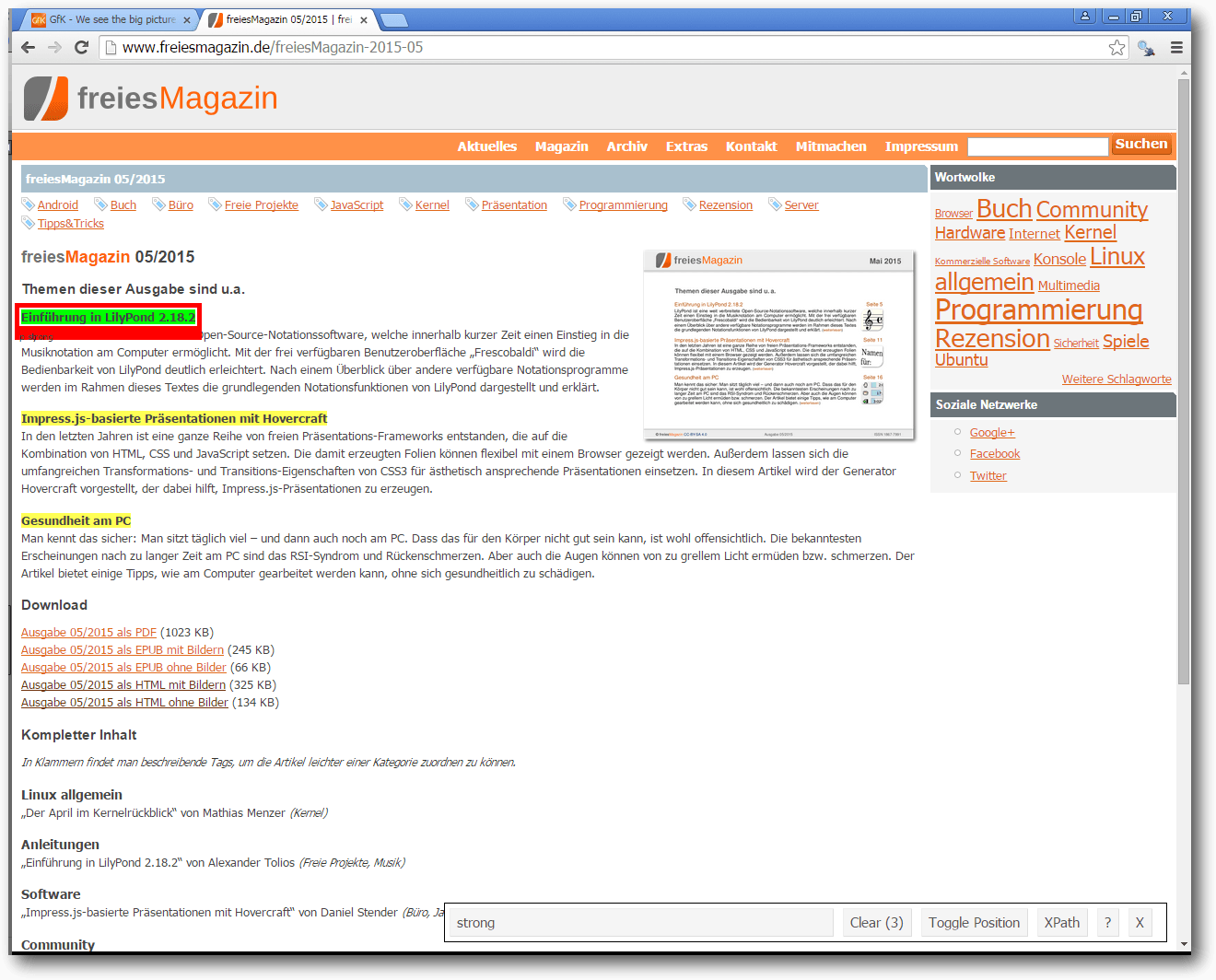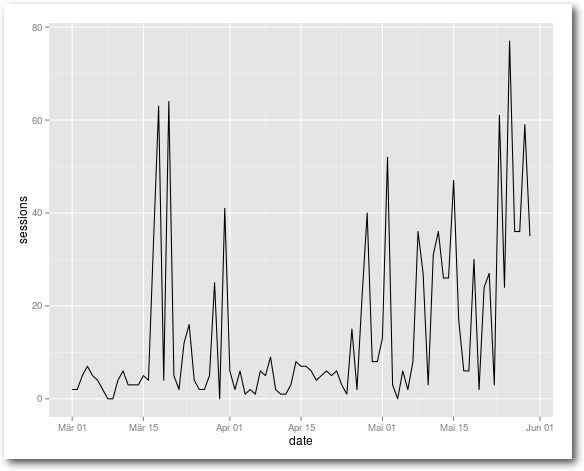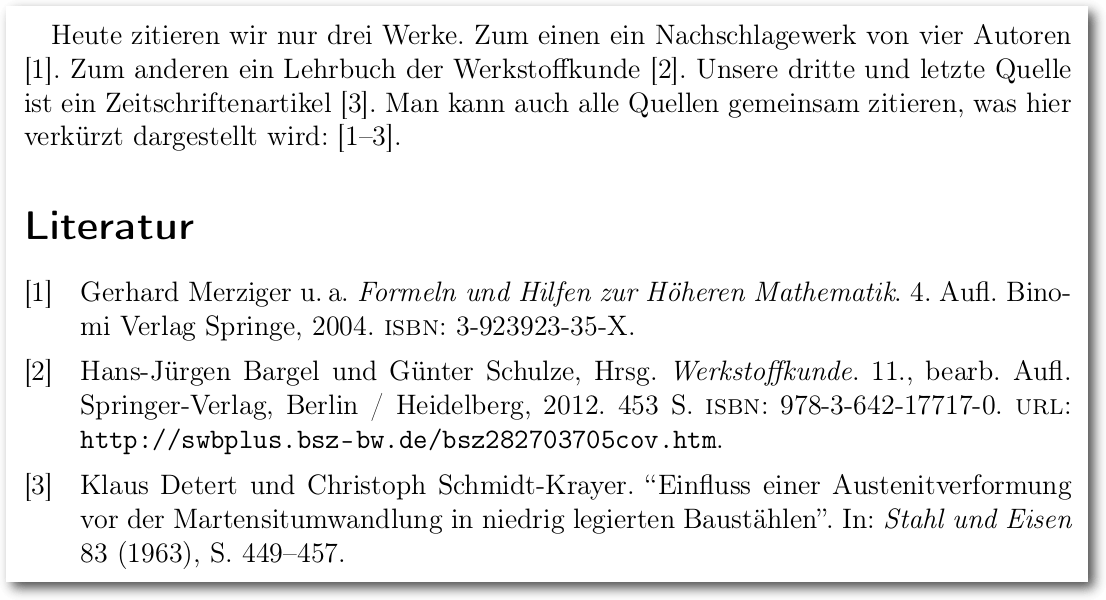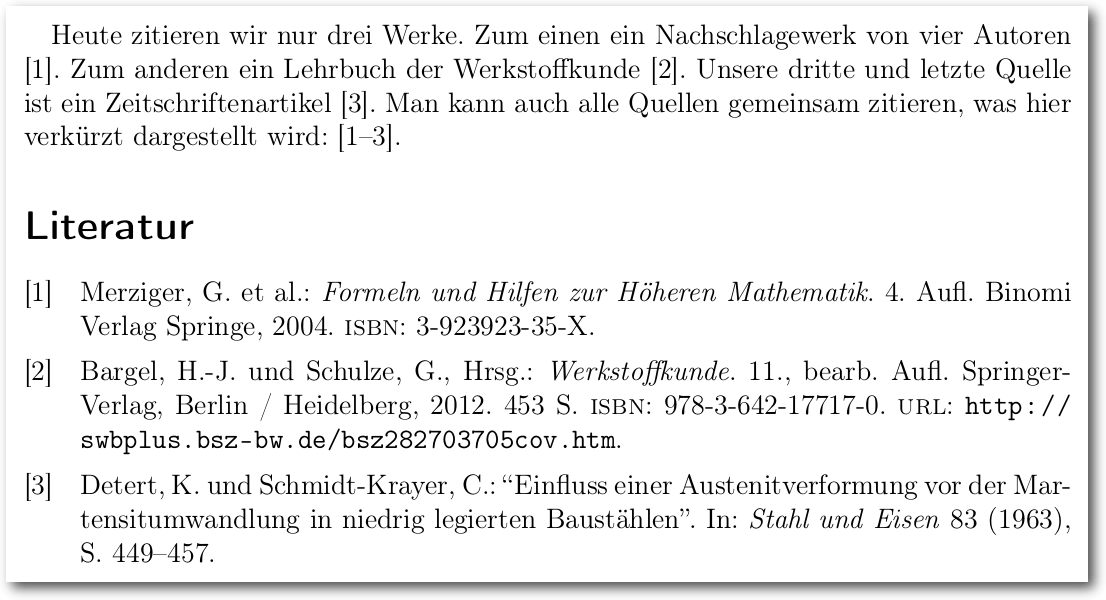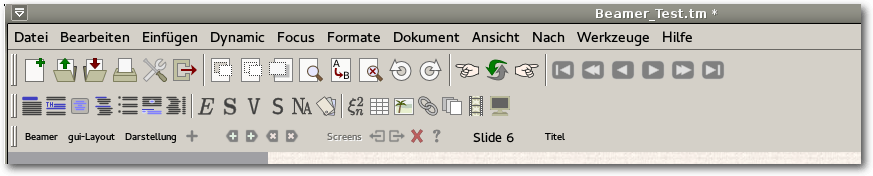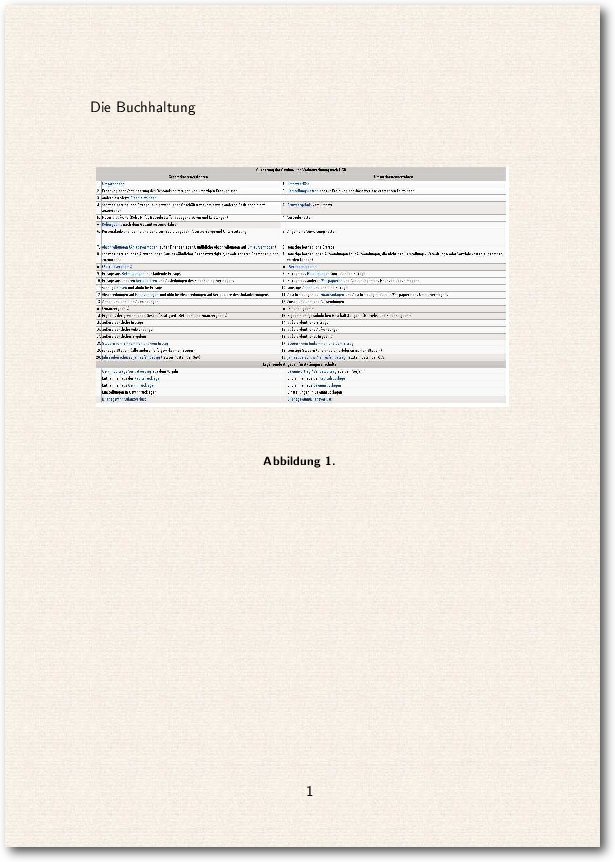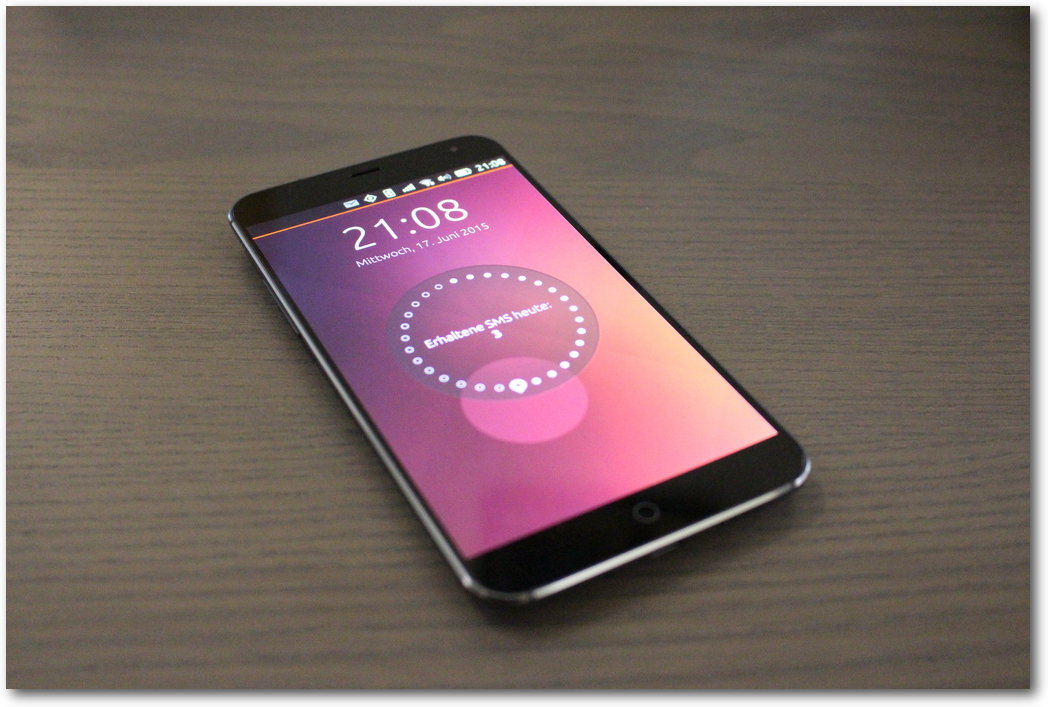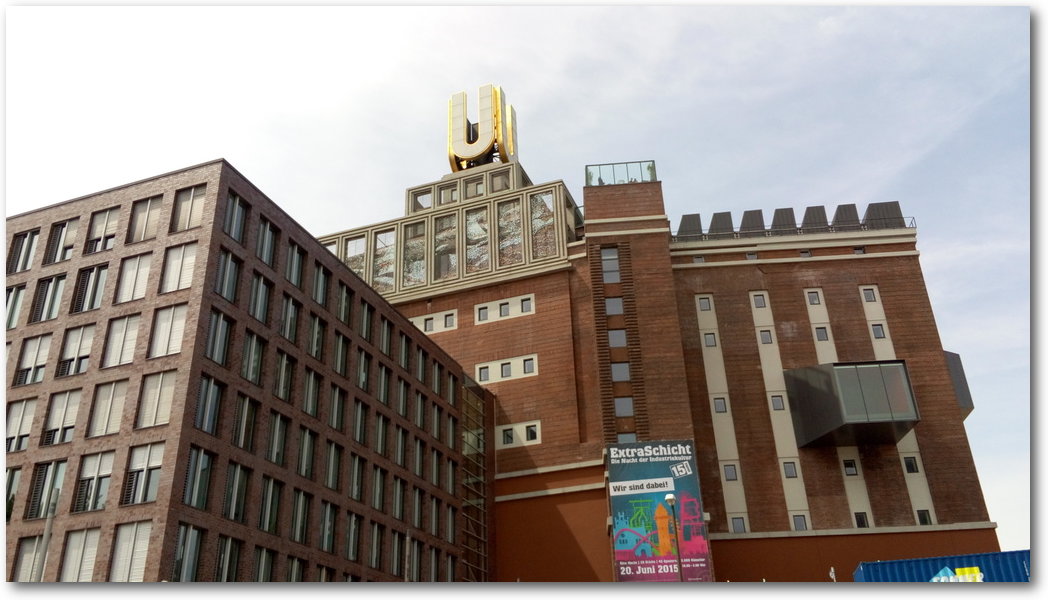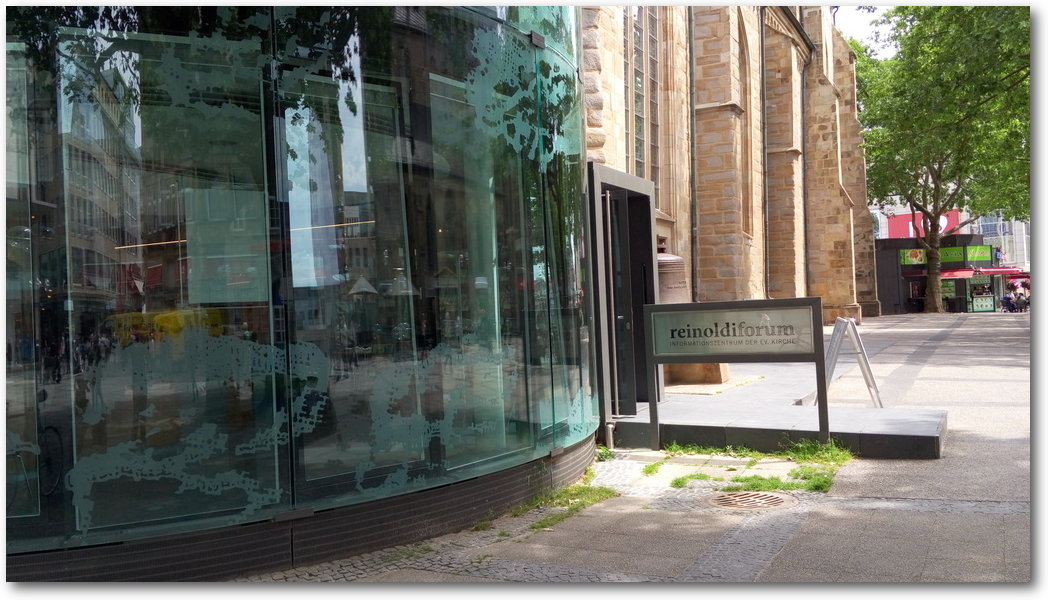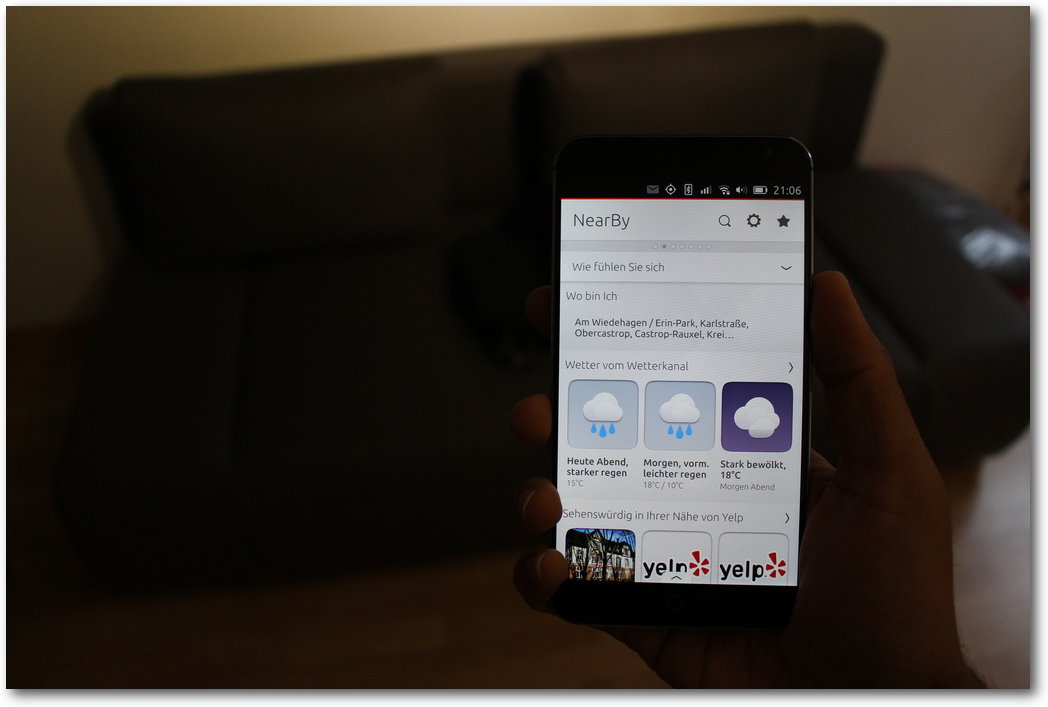Zur Version ohne Bilder
freiesMagazin August 2015
(ISSN 1867-7991)
Webscraping mit R
Moderne Web Scraping Tools und APIs erleichtern die gezielte Extraktion von Informationen und Elementen aus dem Internet. Dieser Artikel zeigt, wie mit der freien Statistikumgebung R und entsprechenden R-Paketen strukturierte und unstrukturierte Daten gezielt geladen und anschließend statistisch analysiert werden können. (weiterlesen)
Modifizieren eines Biblatex-Stils
Dieser Artikel richtet sich an Nutzer von LaTeX, welche sich erstmals damit konfrontiert sehen, besondere Vorgaben bei der Bibliografie umsetzen zu müssen, welche sich mit Standardstilen nicht vollständig realisieren lassen. (weiterlesen)
Ubuntu Phone: Das Meizu MX4 näher angeschaut
Seit Ende Juni ist das Meizu MX4 in der EU über ein Invite-System zu bestellen. Das Meizu MX4 reiht sich neben dem bq Aquaris E4.5 und dem bq Aquaris E5 als drittes Ubuntu Phone ein. Es ist das erste Phone, welches vom chinesischen Hersteller Meizu erschienen ist. In diesem Artikel wird das Gerät einer näheren Betrachtung unterzogen. (weiterlesen)
Zum Inhaltsverzeichnis
Linux allgemein
Der Juli im Kernelrückblick
Anleitungen
Web Scraping mit R
Modifizieren eines Biblatex-Stils
Software
TeXmacs als Präsentationstool nutzen
Eine kurze Einführung in gnuplot
Das Konsolentool top
Hardware
Ubuntu Phone: Das Meizu MX4 näher angeschaut
Community
Rezension: Das Arduino-Training – Sehen wie's geht!
Rezension: jQuery in Easy Steps
Rezension: Adventures in Python
Magazin
Editorial
Leserbriefe
Veranstaltungen
Vorschau
Konventionen
Impressum
Zum Inhaltsverzeichnis
Truck Factor
Die kürzlich als Preprint [1]
erschienenen Ergebnisse eines Forschungsteams der
UFMG [2] in Brasilien zeigen auf, dass
etliche populäre Projekte, die auf GitHub [3]
gehostet werden, von nur ganz wenigen Entwicklern abhängen. Diese Projekte
könnten also sehr schnell ins Stocken geraten, wenn diese treibenden Kräfte
ausfielen.
Konkret schätzen die Forscher für 133 GitHub-Projekte den sog. „Truck Factor“
(auch bekannt als „Bus Factor“) ab, mit dem beschrieben wird, wieviele
Mitarbeiter in einem Softwareprojekt ausfallen können, ohne das Projekt an sich
zu gefährden:
„How many or few would have to be hit by a truck (or quit) before the project is incapacitated?“
Je kleiner dieser Wert ist, desto anfälliger ist das Projekt – der schlechteste
Wert von 1 besagt, dass beim Ausfall eines beliebigen Mitarbeiters das Projekt
zum Scheitern verurteilt ist.
Die Forscher kommen in ihrer Studie zum Ergebnis, dass knapp die Hälfte der
untersuchten Projekte einen Truck Factor von nur 1 haben, darunter
z. B. Clojure (eine
Programmier-Sprache [4]).
Einen etwas höheren Truck Factor von 2 haben Projekte wie Jekyll (ein Generator
für statische Webseiten [5]) oder
pdf.js (ein JavaScript-Reader für
PDF-Dokumente [6]).
Ruby [7] hat den Truck Factor 4, die
Skriptsprache PHP [8] einen deutlich
höheren Truck Factor 11, während der
Linux-Kernel [9] einen sehr hohen
Truck Factor von 90 besitzt. In der Tat arbeiten viele Entwickler am
Linux-Kernel mit, aber bislang muss jeder Commit noch Linux-Erfinder Linus
Torvalds abgesegnet werden. Die Nachfolgefrage ist aber auch in diesem Projekt
noch nicht geklärt [10].
Auch wenn das Peer Review dieser Arbeit erst begonnen hat, zeigt sie doch
eine verwundbare Stelle auf. Vielleicht nutzen Sie diese Gelegenheit ja, um
sich in Zukunft in ihr Lieblingsprojekt einzubringen und so den Truck Factor
zu erhöhen.
Und nun wünschen wir Ihnen viel Spaß mit der neuen Ausgabe.
Ihre freiesMagazin-Redaktion
Links
[1] https://peerj.com/preprints/1233v1/
[2] https://www.ufmg.br/english/
[3] https://github.com/
[4] https://github.com/clojure/clojure
[5] https://github.com/sass/sass
[6] https://github.com/jekyll/jekyll/
[7] https://github.com/mozilla/pdf.js/
[8] https://github.com/ruby/ruby
[9] https://github.com/php/php-src
[10] https://github.com/torvalds/linux
[11] http://www.bloomberg.com/news/articles/2015-06-16/the-creator-of-linux-on-the-future-without-him
Beitrag teilen Beitrag kommentieren
Zum Inhaltsverzeichnis
von Mathias Menzer
Basis aller Distributionen ist der Linux-Kernel, der fortwährend
weiterentwickelt wird. Welche Geräte in einem halben Jahr unterstützt werden und
welche Funktionen neu hinzukommen, erfährt man, wenn man den aktuellen
Entwickler-Kernel im Auge behält.
Die Entwicklung von Linux 4.2
Endete der Juni mit der Freigabe von Linux 4.1 (siehe freiesMagazin
07/2015 [1]), so startete der
Folgemonat mit der Entwicklerversion von Linux
4.2 [2]. Diese schien sich keinesfalls im
Schatten irgendeiner anderen Version verstecken zu wollen, denn dazu wäre sie
viel zu groß.
Über eine Million Zeilen an Quelltext wurden von den Entwicklern
modifiziert, wodurch Linux 4.2-rc1 deutlich aus den Versionen der letzten Jahre
heraussticht. Aus dem 4er- und 3er-Kernel-Zweig übertreffen lediglich zwei
Versionen den aktuellen Erstling und in beiden Fällen waren Verschiebungen
großen Mengen an Dateien die Ursache.Die Zahl der
gelöschten Zeilen bleibt diesmal eher im Normbereich, wodurch der Linux-Kernel
diesmal besonders stark anwächst.
Auslöser des aktuellen Größenwahns ist der neue amdgpu-Treiber. Dieser wird für
neuere Generationen von AMDs Grafikprozessoren benötigt und soll grundsätzlich
eine einfachere Userspace-Schnittstelle mitbringen. amdgpu bringt ebenfalls
umfassende Definitionen für Register mit, die direkt AMDs Datenbanken
entstammen. Diese Auflistung der von den GPUs genutzten Speicherstellen ist in
etwa fünfmal größer als der eigentliche Treiber.
Ein wenig geruhsamer kam dann Linux
4.2-rc2 [3] daher. Hier fiel vor allem die
Verlagerung von rbtree in einen anderen Bereich der Kernel-Quellen auf.
Red-Black-Trees [4], ein sogenannter
Suchbaum, stellt eine Struktur zum strukturierten Speichern von Daten dar, wie
dies beispielsweise in Dateisystemen geschieht. Eine prominentere Art ist der
unter anderem von btrfs genutzte B-Tree [5].
Mit ein paar Änderungen mehr konnte dann der
-rc3 [6] aufwarten. Diese ließen sich
jedoch schon zum größten Teil mit Fehlerkorrekturen erklären. Ein paar
Aufräumarbeiten am Code für die Speicherverwaltung verteilten sich über fast alle
Plattformen.
Linux 4.2-rc4 [7] machte ebenfalls noch nicht
den Eindruck, als könnte die Entwicklung in Bälde zu Ende gehen. Die größte
Änderung – über ein Viertel der geänderten Quelltextzeilen – entfiel jedoch auf
die Verschiebung einer speziellen virtio-Implementierung in einen anderen
Bereich, was jedoch erst einmal keine funktionalen Änderungen mit sich bringt.
Diese Ein-/Ausgabe-Bibliothek für virtuelle Umgebungen muss unter IBMs
s390-Architektur mit Command Channels, speziellen Befehlssätzen für
die Verwaltung von Ein-/Ausgabe-Operationen, umgehen können.
Ebenfalls schwer ins Gewicht fiel
das Entfernen einer neuen Funktion für den Intel-WLAN-Treiber iwlwifi – diesmal
sind funktionelle Änderungen jedoch erwünscht, denn die Einführung mehrerer
Warteschlangen für eingehende Netzwerkpakete führt zu Problemen, die die
Firmware einiger WLAN-Chips zum Absturz brachte.
Warten auf den (kd)Bus
Obwohl er bereits für die Aufnahme zum Merge Window für Linux 4.1 vorlag, hat es
das Interprozess-Kommunikationssystem
kdbus [8] wieder nicht in den aktiven
Kernel geschafft [9]. Während bei 4.1 der Grund
für die Ablehnung noch in Unzufriedenheiten mit der Implementierung seitens der
Kernel-Entwickler zu suchen war, stoppte diesmal Hauptentwickler Greg
Kroah-Hartman selbst die Aufnahme. Das Team von kdbus wird die Zeit bis zum
Beginn des nächsten Entwicklungszyklus noch nutzen, um einige Unstimmigkeiten
auszuräumen [10].
mv ext3 /dev/null
Mancher mag kurz innehalten, wenn er von dem Vorschlag liest, dass der Treiber
für das ext3-Dateisystem [11] aus Linux entfernt
werden soll, war dies doch jahrelang das Standard-Dateisystem vieler
Distributionen [12]. Doch faktisch dürfte der
Verlust eher sentimentaler Natur sein. Der Treiber des designierten Nachfolgers
ext4 [13] kann auch mit ext3-Dateisystemen
umgehen und soll dies nach dem Willen des derzeitigen ext3-Betreuers künftig
auch tun [14]. Auch der Betreuer von ext4,
Theodore Ts'o, hat sich mittlerweile in die Debatte eingeklinkt und die
Umstellung befürwortet. So könnte Linux 4.3 nach 14 Jahren der erste Kernel mit
ext3-Unterstützung, jedoch ohne ext3-Treiber werden.
Links
[1] http://www.freiesmagazin.de/freiesMagazin-2015-07
[2] https://lkml.org/lkml/2015/7/5/218
[3] https://lkml.org/lkml/2015/7/12/184
[4] https://de.wikipedia.org/wiki/Rot-Schwarz-Baum
[5] https://de.wikipedia.org/wiki/B-Baum
[6] https://lkml.org/lkml/2015/7/19/355
[7] https://lkml.org/lkml/2015/7/26/84
[8] https://de.wikipedia.org/wiki/D-Bus#kdbus
[9] http://www.pro-linux.de/-0h2157cd
[10] https://lkml.org/lkml/2015/6/26/512
[11] https://de.wikipedia.org/wiki/Ext3
[12] http://www.pro-linux.de/-0h215804
[13] https://de.wikipedia.org/wiki/Ext4
[14] https://lkml.org/lkml/2015/7/15/438
| Autoreninformation |
| Mathias Menzer (Webseite)
behält die Entwicklung des Linux-Kernels im Blick, um über kommende Funktionen
von Linux auf dem Laufenden zu bleiben. und immer mit interessanten Abkürzungen
und komplizierten Begriffen dienen zu können.
|
Beitrag teilen Beitrag kommentieren
Zum Inhaltsverzeichnis
von Markus Herrmann und Barbara Wolf
Moderne Web Scraping Tools und APIs erleichtern die gezielte Extraktion von
Informationen und Elementen aus dem Internet ganz wesentlich, insbesondere wenn
die Daten nicht als strukturierte Datei zum Download angeboten werden. Mit der
freien Statistikumgebung R und entsprechenden R-Paketen können strukturierte und
unstrukturierte Daten gezielt geladen und anschließend statistisch analysiert
werden.
Web Scraping
Als „Web Scraping“ bezeichnet man die Extraktion von Informationen aus
Webseiten, oder ganz allgemein, aus dem Internet. Der Unterschied zum einfachen
Kopieren von Informationen aus Internetseiten besteht darin, dass dieser
Vorgang mittels Softwarelösungen weitgehend automatisiert stattfindet.
Diese Vorgehensweise ist im Allgemeinen nicht ungewöhnlich. Beispielsweise
stellen die Kommandozeilenprogramme GNU Wget [1]
oder cURL [2] bereits seit Mitte der 90er Jahre
Funktionalitäten zum Download von Dateien und Webseiten aus dem Internet zur
Verfügung und sind in vielen Linux-Distributionen fest integriert.
Web Scraping – neuer Name, alter Hut?
Web Scraping ist also nur ein weiterer neuer Begriff für einen alten Hut? Nicht
ganz, denn moderne Scraping Tools und APIs erleichtern, im Vergleich zu den eben
genannten terminalbasierten Diensten, die gezielte Extraktion von Informationen
und Elementen ganz wesentlich. Insbesondere wenn die Daten nicht als
strukturierte Datei zum Download angeboten werden, aber dennoch (statistisch)
weiterverarbeitet werden sollen, bieten entsprechende Tools komfortable
Lösungen.
Datentransformation & statistische Analyse
Moderne Web Scraping Tools erledigen dabei nicht nur den Download, sondern auch
die Transformation unstrukturierter (HTML-)Daten in ein geeignetes
Analyseformat. Beliebte Scraping-Ziele sind beispielsweise HTML-Tabellen.
Ein Programm, das sich sowohl für Web Scraping, als auch zur statistischen
Analyse der „gescrapten“ Daten eignet ist „R“.
Was ist R?
R [3] ist eine der bekanntesten Entwicklungsumgebungen
für statistisches Rechnen und wird auf breiter Ebene in Wissenschaft und
Wirtschaft eingesetzt. R eignet sich dabei sowohl für einfache deskriptive
Analysen, als auch für komplexe statistische Modellierungen und läuft
prinzipiell auf allen gängigen Betriebssystemen.
Zur Installation stehen Binärpakete und Quellcode zur Verfügung [4],
R ist aber auch in einigen systemeigenen Paketmanagern zu finden (z. B. als
r-base unter Apt [5]).
„Comprehensive R Archive Network“ (CRAN)
Die Basisinstallation von R kann um eine Vielzahl an Paketen („R-packages“ bzw.
„library“) erweitert werden, die über das „Comprehensive R Archive Network“
(CRAN) [4] bezogen werden können.
Eine spezielle Sektion zum Thema Webtechnologien [6]
gibt (laufend aktualisiert) einen Überblick über R-packages, die zur Sammlung
und zum Download von Daten aus dem Internet dienen.
R-packages zum „Scrapen“
Im Wesentlichen unterscheiden sich diese R-packages durch die Art des Zugriffs
auf die Datenquellen im Internet. Hierbei ist meist zwischen cURL-basierten
Lösungen (low-level) und Paketen mit integrierten API-Anbindungen (high-level)
zu unterscheiden. Die low-level R-packages „Rcurl“, „XML“, „httr“,
„rjson“ und „RJSONIO“ sind allerdings so essentiell, dass sie für die meisten
high-level Lösungen als Abhängigkeit gelistet sind [7].
Die unten folgende Auswahl an R-packages eignet sich besonders für Scraping- und
Parsing-Aufgaben.
| „Low-level“ - Scraping |
| R-Package | Funktion |
| XML [8] | XML-Parser und -Generator |
| curl [9] | Netzwerk-Interface |
| RCurl [10] | Netzwerk-Interface |
| httr [11] | Wrapper für RCurl |
| rjson [12] | JSON-Parser und -Generator |
| jsonlite [13] | JSON-Parser und -Generator |
| RJSONIO [14] | JSON-Parser und -Generator |
| selectr [15] | CSS-XPath Konverter |
| rvest [16] | Wrapper für XML und httr |
| magrittr [17] | Pipe-Operator |
| R-packages mit API-Anbindung |
| R-Package | Funktion |
| ggmap [18] | Google Maps API |
| RgoogleMaps [19] | Google Maps API |
| RGoogleDocs [20] | Google Docs API |
| googlesheets [21] | Google Spreadsheet API |
| scholar [22] | Google Scholar API |
| ganalytics [23] | Google Analytics API |
| rga [24] | Google Analytics API |
| Rfacebook [25] | Facebook API |
| twittR [26] | Twitter API |
| wikipediatrend [27] | stats.grok.se API |
Web Scraping Beispiele mit R
Die nachfolgenden Beispiele sollen einen ersten Einblick in die
Anwendungsmöglichkeiten der R-packages rvest, ggmap und ganalytics
vermitteln. Die Verwendung des „Selector Gadget“ zeigt dabei, wie relevante
Inhalte einer Website visuell selektiert werden können.
Web Scraping mit dem Paket rvest
Das Paket rvest ermöglicht Low-Level-Scraping mit R. Im
Folgenden wird eine Tabelle aus Wikipedia [28]
ausgelesen. Tabellen dieser Webseite werden dabei als .wikitable
referenziert.
Das Paket rvest befindet sich auf den CRAN-Spiegelservern und lässt sich
deshalb komfortabel auf der R-Konsole mit dem Funktionsaufruf
install.packages("rvest") installieren. Eine allgemeine Beschreibung zur
Verwendung des Pakets ist im rvest-Manual [29]
zu finden.
Folgendermaßen wird das Paket und die Definition der gewünschten Webseite (hier
der deutsche Wikipedia Artikel „Liste der Groß- und Mittelstädte in
Deutschland“) geladen:
> library(rvest)
> website <- "http://de.wikipedia.org/wiki/Liste_der_Gro%C3%9F-_und_Mittelst%C3%A4dte_in_Deutschland"
Mit der Funktion html ruft man anschließend den Seitenquelltext auf:
> cities <- html(website)
Als Ausgabe erhält man mit cities folgenden unformatierten html-Text (Ausschnitt):
<td align="left">Nordrhein-Westfalen</td>
</tr>
<tr>
<td>624.</td>
<td align="left"><a href="/wiki/Hockenheim" title="Hockenheim">Hockenheim</a></td>
<td>15.670</td>
Als nächstes extrahiert man die gewünschten Nodes. Im Beispiel werden alle
html-Tabellen über .wikitable herausgefiltert. Das Ergebnis ist immer noch
Quelltext:
> cities <- html_nodes(x = cities, css = ".wikitable")
Nun wandelt man die HTML-Tabellen in rechteckige R-Dataframes für die weitere
(statistische) Verarbeitung um:
> cities <- html_table(cities)
und wählt den ersten „Dataframe“ aus:
> cities[[1]]
Das Ergebnis findet man weiter unten in der Ausgabe der Liste der Groß- und Mittelstädte durch „rvest“.
Elegantes „Forward-Piping“ mit dem R-package magrittr
Verschiedene Operationen lassen sich zudem übersichtlich über Pipeline-Kommandos
mit zusätzlicher Unterstützung des R-Package magrittr kombinieren. Die
Installation des
Pakets erfolgt auch hier über CRAN mit install.packages("magrittr").
Die oben beschriebenen Operationen lassen sich nun elegant mit dem Pipe-Operator %>%
auf den folgenden Ausdruck verdichten:
> library(magrittr)
> cities <- html(website) %>% html_nodes(".wikitable") %>% html_table(header = TRUE, fill = TRUE) %>% .[[1]]
Land Großstädte Mittelstädte gesamt
1 Nordrhein-Westfalen 28 178 20
2 Baden-Württemberg 9 90 99
3 Niedersachsen 6 82 88
4 Bayern 8 59 67
5 Hessen 5 53 58
6 Brandenburg 1 25 26
7 Sachsen 3 22 25
8 Sachsen-Anhalt 2 23 25
9 Rheinland-Pfalz 4 16 20
10 Schleswig-Holstein 2 18 20
11 Thüringen 2 17 19
12 Saarland 1 9 10
13 Mecklenburg-Vorpommern 1 8 9
14 Bremen 2 0 2
15 Berlin 1 0 1
16 Hamburg 1 0 1
Listing: Ausgabe der Liste der Groß- und Mittelstädte durch „rvest“.
Webscraping mit „rvest“ und dem „Selector Gadget“
Nicht immer ist auf den ersten Blick klar ersichtlich, wie die gewünschten
html-Nodes angesprochen werden können. Unterstützung bietet hierzu das „Selector
Gadget“ [30]. Durch interaktives Klicken auf einer
Webseite können zunächst die gewünschten Elemente ausgewählt werden, bevor man
durch entsprechende Markierungen den „css selector“ erhält, welcher für die spätere
Auswahl der gewünschten Komponenten verwendet wird.
Installation des Selector Gadget
Das Selector Gadget ist als „Vignette“ des rvest-Package im CRAN
gelistet [31]
und wird als Browser-Add-on verwendet.
Die Installation ist dabei denkbar einfach.
Im Firefox Browser muss das Add-on lediglich zu den Browser-Lesezeichen
hinzugefügt werden, für den Chrome Browser wird eine entsprechende Erweiterung
im Chrome Web Store angeboten [32].
Aktivierung des Selector Gadget
Nach dem Aufruf einer Webseite muss das Selector Gadget zunächst im Browser
aktiviert werden. Dies gelingt unter Firefox durch Anklicken des entsprechenden
Lesezeichens, unter Chrome genügt ein Klick auf das durch die Installation
angelegte Schaltflächensymbol.
Auswahl der gewünschten Elemente
Im unteren rechten Bildschirmbereich steht nach der Aktivierung die Dialogbox
des Selector Gadgets bereit. Durch Anklicken lassen sich bestimmte Elemente der
Webseite markieren. Im Beispiel wird der Textbereich „Einführung in LilyPond
2.18.2“ markiert, welcher dadurch grün hervorgehoben wird. Alle ähnlichen
Elemente werden nun durch die Farbe Gelb gekennzeichnet und im unteren Fenster
erscheint die Klasse des CSS-Elements („css-selector“). Alle grün und gelb
hinterlegten Felder können damit später extrahiert werden. Durch erneutes
Klicken lassen sich einzelne Elemente auch deaktivieren (durch die Farbe Rot
gekennzeichnet).
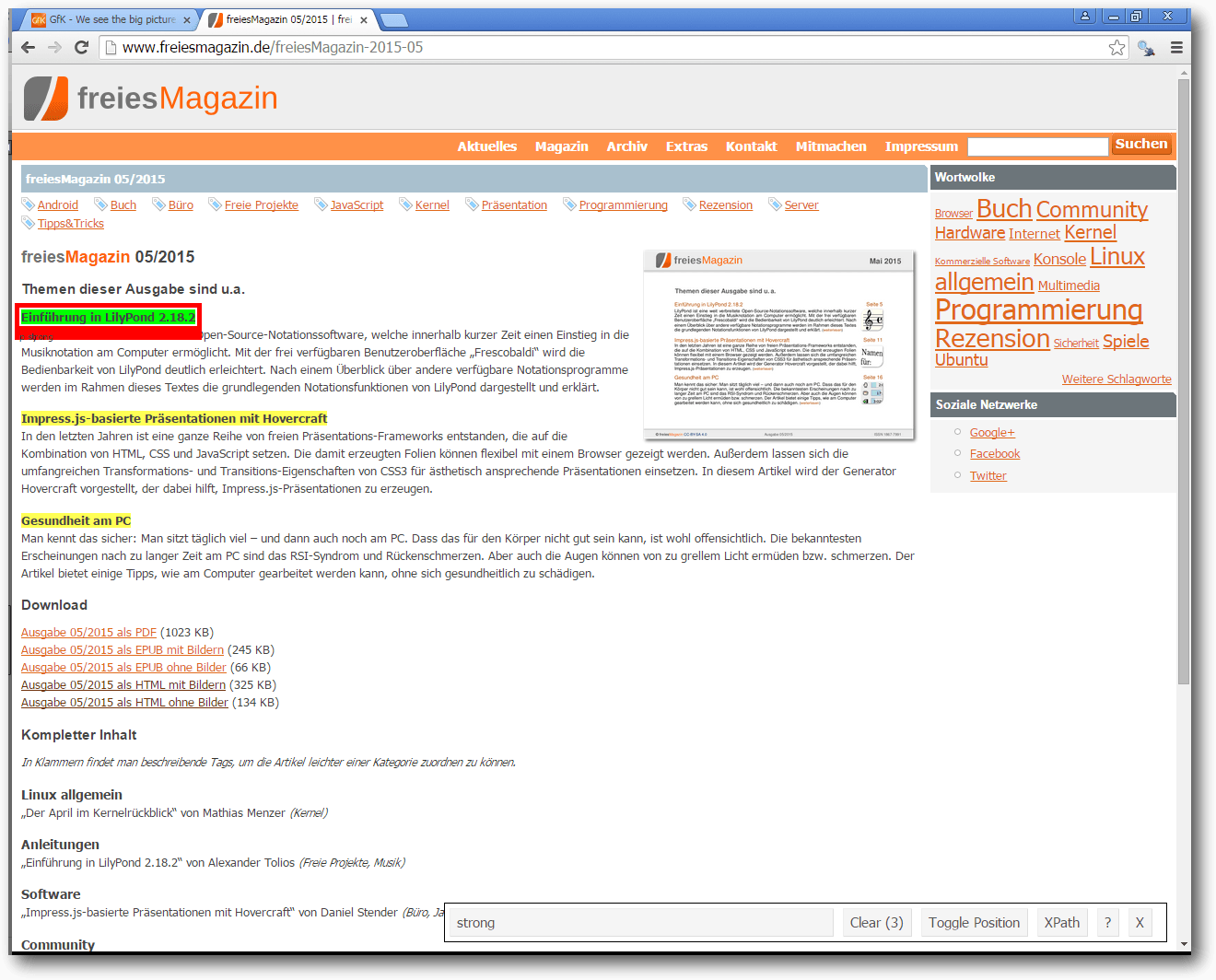
„Selector Gadget“.
Folgendermaßen kann der „css selector“ mit rvest verknüpft werden:
> website <- "http://www.freiesmagazin.de/freiesMagazin-2015-05"
> freiesMagazinMai <- html(website) %>%
html_nodes("strong") %>%
html_text()
> unlist(freiesMagazinMai)
Als Ergebnis erhält man:
[1] "Einführung in LilyPond 2.18.2"
[2] "Impress.js-basierte Präsentationen mit Hovercraft"
[3] "Gesundheit am PC"
Paket ggmap
Die Hauptfunktionalität des Pakets ggmap besteht zwar in der Visualisierung
von Geo-Daten in Verbindung mit dem Paket ggplot2 [33],
aber es lassen sich auch einfachere Geocoding-Aufgaben und Routingplanungen
mit Hilfe der Google Maps API [34]
durchführen. ggmap befindet sich ebenfalls auf den CRAN-Spiegelservern, die
Installation des Pakets erfolgt daher analog zu rvest und magrittr mit
install.packages("ggmap").
Als Beispiel schauen wir nach der Geocodierung der Stadt Berlin:
> library(ggmap)
> geocode("Berlin")
#stdout:
Information from URL : http://maps.googleapis.com/maps/api/geocode/json?address=Berlin&sensor=false
Google Maps API Terms of Service : http://developers.google.com/maps/terms
lon lat
1 13.40495 52.52001
Die Initialisierung einer Distanzmatrix für die Städte München, Nürnberg,
Frankfurt, Hamburg und Berlin könnte so erfolgen:
# Städte
> cities <- c("München", "Nürnberg", "Frankfurt", "Hamburg", "Berlin")
# Initialisierung einer Distanzmatrix
> num_cities <- length(cities)
> distance_matrix <- matrix(data = NA, ncol = num_cities, nrow = num_cities)
> colnames(distance_matrix) <- cities
> rownames(distance_matrix) <- cities
Anschließend fragt man alle Entfernungen via Google Maps API ab
und befüllt die Matrix:
> for (i in 1:num_cities){
for (j in 1:num_cities){
distance_matrix[i,j] <- as.numeric(mapdist(cities[i], t(cities)[j], output = "simple", messaging = FALSE)[4])
}
}
> (distance_matrix <- round(distance_matrix))
Als Resultat erhält man:
München Nürnberg Frankfurt Hamburg Berlin
München 0 169 392 791 584
Nürnberg 170 0 224 607 449
Frankfurt 395 226 0 497 551
Hamburg 791 607 492 0 288
Berlin 585 437 546 288 0
ganalytics
Das R-package ganalytics ermöglicht den Zugriff auf die Google Analytics
API [35]. Da dieses Paket nicht über
CRAN erhältlich ist, muss es aus alternativen Quellen, hier aus einem
Github-Repository, installiert werden. Dies gelingt komfortabel mit dem
R-package devtools,
welches sich über CRAN mit dem Funktionsaufruf
install.packages("devtools") beziehen lässt.
Anschließend ist die Installation des Pakets ganalytics mittels devtools
ebenfalls ganz einfach:
> devtools::install_github("jdeboer/ganalytics")>
Nun kann man die Verbindung zu Google Analytics herstellen:
> library(ganalytics)
# CLIENT_MAIL,CLIENT_ID, CLIENT_SECRET und VIEW_ID sind entsprechend anzupassen
> ga_creds <- GoogleApiCreds(
"<CLIENT_MAIL>",
list(client_id = "<CLIENT_ID>",
client_secret = "<CLIENT_SECRET")
)
> query <- GaQuery(view = <VIEW_ID>, ga_creds)
# Abfrage der täglichen Anzahl an Sessions von März bis Mai
> DateRange(query) <- c("2015-03-01", "2015-05-31")
> Metrics(query) <- "sessions"
> Dimensions(query) <- "date"
> query_result <- GetGaData(query)
# Visualisierung
> library(ggplot2)
> analytics_plot <- ggplot(query_result, aes(x=date, y=sessions))
> analytics_plot + geom_line()
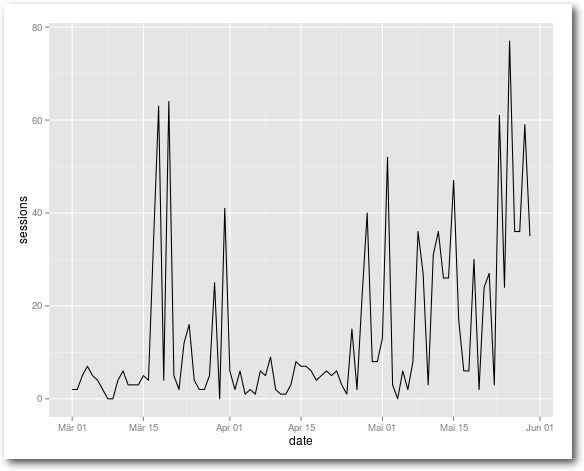
Sessions im gewählten Zeitraum.
Fazit
Mit der freien Statistikumgebung R und entsprechenden Paketen und
API-Anbindungen wird Web Scraping zum Kinderspiel. Sollten dabei die verfügbaren
high-level R-Packages den beabsichtigten Zweck nicht erfüllen, kann mit
low-level R-Packages ein eigener Workflow erstellt werden.
Für eine tiefergehende praktische Einführung ins Web Scraping kann das
Buch „Automated Data Collection with R: A Practical Guide to Web Scraping
and Text Mining“ [36] empfohlen werden.
Links
[1] http://www.gnu.org/software/wget
[2] http://curl.haxx.se
[3] http://www.r-project.org
[4] http://cran.r-project.org
[5] http://cran.r-project.org/bin/linux/ubuntu
[6] http://cran.r-project.org/web/views/WebTechnologies.html
[7] http://journal.r-project.org/archive/2014-1/mair-chamberlain.pdf
[8] http://cran.r-project.org/web/packages/XML
[9] http://cran.r-project.org/web/packages/curl
[10] http://cran.r-project.org/web/packages/RCurl
[11] http://cran.r-project.org/web/packages/httr
[12] http://cran.r-project.org/web/packages/rjson
[13] http://cran.r-project.org/web/packages/jsonlite
[14] http://cran.r-project.org/web/packages/RJSONIO
[15] http://cran.r-project.org/web/packages/selectr
[16] http://cran.r-project.org/web/packages/rvest
[17] http://cran.r-project.org/web/packages/magrittr
[18] http://cran.r-project.org/web/packages/ggmap
[19] http://cran.r-project.org/web/packages/RgoogleMaps
[20] http://www.omegahat.org/RGoogleDocs
[21] https://github.com/jennybc/googlesheets
[22] http://cran.r-project.org/web/packages/scholar
[23] https://github.com/jdeboer/ganalytics
[24] https://github.com/skardhamar/rga
[25] http://cran.r-project.org/web/packages/Rfacebook
[26] http://cran.r-project.org/web/packages/twitteR
[27] http://cran.rstudio.com/web/packages/wikipediatrend
[28] https://de.wikipedia.org
[29] http://cran.r-project.org/web/packages/rvest/rvest.pdf
[30] http://selectorgadget.com
[31] http://cran.r-project.org/web/packages/rvest/vignettes/selectorgadget.html
[32] https://chrome.google.com/webstore/detail/selectorgadget/mhjhnkcfbdhnjickkkdbjoemdmbfginb
[33] http://cran.r-project.org/web/packages/ggplot2
[34] https://developers.google.com/maps
[35] https://developers.google.com/analytics
[36] http://www.r-datacollection.com/
| Autoreninformation |
| Markus Herrmann und Barbara Wolf
beschäftigen sich im Bereich Marketing & Data Sciences unter anderem mit
Methoden zur Analyse offener (Internet-)Daten.
|
Beitrag teilen Beitrag kommentieren
Zum Inhaltsverzeichnis
von E. Frank Sandig
Dieser Artikel richtet sich an Nutzer von LaTeX, die
sich erstmals damit konfrontiert sehen, besondere Vorgaben bei der
Bibliografie umsetzen zu müssen, welche sich mit Standardstilen nicht
vollständig realisieren lassen.
Redaktioneller Hinweis: Eine frühere Version des Artikels erschien 2014 im Blog von
TeXwelt [1].
Ausgangslage
Schreibt man wissenschaftliche Arbeiten oder Artikel für Fachzeitschriften, so
wird dafür stets ein Literaturverzeichnis benötigt. LaTeX bietet mit dem Paket
Biblatex ein hervorragendes Werkzeug zu dessen Erstellung. Dabei gibt es
Betreuervorgaben, Institutsvorgaben, Normen oder Vorgaben der
unterschiedlichen Fachpublikationen, wie das Literaturverzeichnis im
Einzelfall auszusehen hat. Für den Stil „iest“, der im vorliegenden
Artikel vorgestellt wird, galten am Institut für Eisen- und Stahltechnologie
der TU Bergakademie Freiberg (IEST) die folgenden Vorgaben:
- knapper numerischer Zitationsstil
- Hervorhebung des Werktitels in geeigneter Weise
- Sortierung des Literaturverzeichnisses nach Reihenfolge der Zitation
- Autoren-, Herausgeber- und Übersetzerangabe als Nachname, Vorname
- durchgehende Angabe der Vornamen als Initialen
- Doppelpunkt nach dem letzten Autoren-, Herausgeber- und Übersetzernamen
- Abkürzen der Autorenliste mit „et al.“ bei mehr als drei Autoren
Die Punkte 1 und 2 werden bereits vom Standardstil „numeric-comp“ umgesetzt.
Punkt 3 lässt sich durch die Paketoption sorting=none beim Laden des
Paketes Biblatex erreichen. Sucht man über die üblichen Suchmaschinen nach
Stilen für Bib-latex, so erhält man überwiegend Treffer für das ältere
BibTeX-System. Diese beiden Systeme sind jedoch, was die Stildateien angeht, nicht
kompatibel. Obwohl die Vorgaben des IEST keineswegs außergewöhnlich sind,
war zu Beginn der Arbeit am Stil „iest“ kein vorgefertigter Stil im Internet
verfügbar, der die obigen Vorgaben vollständig umgesetzt hätte. Dieser
Umstand gab daher den Ausschlag für die Erstellung eines neuen Stils „iest“. Dieser basiert
auf „numeric-comp“ und lädt diesen Stil, womit alle Eintragstypen und Felder,
die der Standardstil unterstützt, auch von „iest“ unterstützt werden.
Für einzelne Änderungen, die nur in einem Dokument benötigt werden, lohnt sich
die Erstellung eines eigenen Stiles nicht. In diesem Fall kann man die
Änderung in der Präambel des Dokumentes einfügen. Ein eigener Biblatex-Stil
lohnt sich vor allem, wenn man mehrere Änderungen hat,
man diese immer wieder
benötigt oder wenn der Bibliografiestil von einer Gruppe von Autoren verwendet
werden soll (z. B. alle Studenten eines Betreuers, ein Institut, alle
Autoren bei einer bestimmten Zeitschrift, alle Wissenschaftler eines
Projekts, alle Projekte eines Trägers usw.).
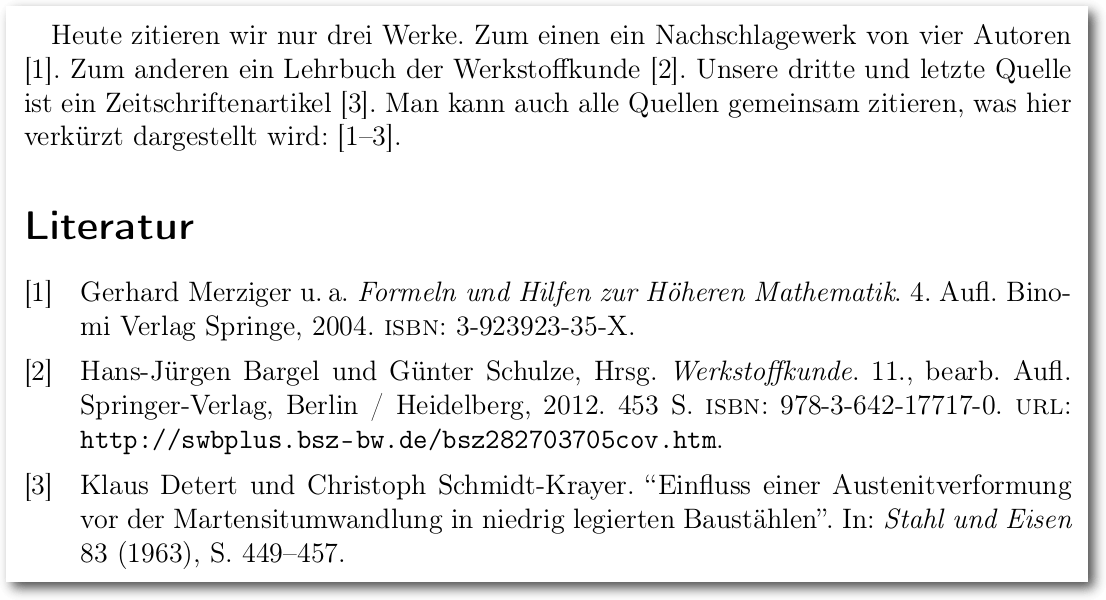
Beispiel zum Stil „numeric-comp“.
Vorteile von Biblatex
Die Verwendung des moderneren Pakets Bib-latex bietet gegenüber dem
älteren
BibTeX-System eine Reihe von Vorteilen; beim Einsatz selbst wie auch bei der
Erstellung eigener Stile. So unterstützt Biblatex mehr Felder je Eintragstyp.
Darunter sind z. B. redactor, shorthand, subtitle, bookauthor,
booktitle und origlanguage, origlocation, origtitle sowie
origyear. Ebenso existieren bei Biblatex von Haus aus mehr Eintragstypen
als bei BibTeX, z. B. @collection, @online,
@patent und
@periodical. Darüber hinaus können relativ einfach eigene Eintragstypen
definiert werden.
Viele Einstellungen für die Bibliografie können bereits beim Laden des
Pakets in Form von Paketoptionen übergeben werden. Darunter sind das Schema
zur Sortierung der Bibliografie, Block- oder Flattersatz im
Literaturverzeichnis, Verwendung bibliografischer Abkürzungen, die maximale
Anzahl der ausgegebenen Namen, Angabe von Seitenzahlen der Zitate in der
Bibliografie, Ausgabe von ISBN, DOI, URL, ePrint und einiges mehr. Verwendet
man an Stelle von BibTeX den moderneren Bibliografieprozessor biber zur
Sortierung, was bei Biblatex voreingestellt ist, so kann man eigene
Sortierschemata definieren, z. B. name-title-year, und erhält darüber hinaus
UTF8-Unterstützung für die eigene Literaturdatenbank, welche einen besonderen
Vorteil darstellt.
Es ist möglich, unterschiedliche Zitations- und Bibliografiestile unabhängig
voneinander zu laden (Paketoptionen citestyle und bibstyle). Biblatex
bietet zahlreiche unterschiedliche Zitierbefehle, darunter \autocite{}. Das
Verhalten dieses Befehls lässt sich global über eine Paketoption einstellen.
Optional bietet Biblatex auch Kompatibilität zum natbib Paket. Das
Biblatex-Paket unterstützt unterteilte Bibliographien, mehrere Bibliographien
innerhalb eines Dokuments und separate Listen bibliographischer Abkürzungen.
Bei all dem ist Biblatex bezüglich der Datenbank abwärtskompatibel, sodass
man alle alten .bib-Dateien weiterhin verwenden kann. Wie man Biblatex in
einem Dokument verwendet, kann man dem
Beispiel [2]
entnehmen.
Man kann BibTeX zugute halten, dass bereits sehr viele fertige Stile
existieren, da es das System bereits seit 1985 gibt. Dennoch werden in
LaTeX-Foren täglich Fragen nach der Umsetzung besonderer Vorgaben,
die über
vorhandene Stile hinausgehen, gestellt. Eigene Stile für das ältere System
können mit makebst nach einem Frage-Antwort-Schema erstellt werden. Jedoch
lassen sich damit, trotz des relativ großen Zeitaufwandes, Vorgaben häufig
nicht vollständig umsetzen. Editiert man einen .bst-Stil selbst, so muss
man dazu BibTeX-Funktionen verwenden, die quasi eine eigene,
keineswegs
triviale Sprache darstellen, vgl. die Dokumentation von
BibTeX [3].
Demgegenüber greift Biblatex lediglich optional für die Sortierung der
Einträge auf BibTeX zurück. Die Formatierung des Literaturverzeichnisses und
der Zitate erfolgt jedoch über LaTeX-Befehle bzw. Makros. Diese Vorgehensweise
ist für den erfahrenen LaTeX-Anwender intuitiver, transparenter und
effizienter als die BibTeX-Programmierung und darüber hinaus der Grund dafür,
dass einzelne Änderungen in der Präambel des betreffenden Dokuments angegeben
werden können. Die besondere Effizienz von Biblatex ist u. a. darin begründet,
dass man bestehende Stile laden und einzelne Teile umdefinieren kann. Dies
führt dazu, dass der Stil „iest“ mit wenigen Zeilen Quelltext auskommt.
Aufgrund der Funktionsweise sowie einer Vielzahl an Optionen ist Biblatex
weitaus flexibler als das BibTeX-System.
Informationsquellen
Sucht man im Internet nach Informationen, wie Biblatex-Stile zu erstellen und
modifizieren sind, so erhält man viele über Foren verstreute
Informationsschnipsel. Zwei Quellen liefern umfassendere Informationen. Zum
einen ist das die hervorragende Paketdokumentation von Philipp Lehman mit
Philip Kime, Audrey Boruvka und Joseph Wright. Die jeweils aktuelle englische
Version findet man auf
CTAN [4].
Die lokal mit TeX Live installierte Version kann man auf der Kommandozeile mit
dem Befehl texdoc biblatex aufrufen. Zu der Frage, wo man die Dokumentation
findet, gibt es eine Anwenderfrage mit Antworten auf der Seite der
TeXwelt [5]. Die Dokumentation ist
umfassend, weshalb sie ob der vielen Möglichkeiten von Biblatex sehr
umfangreich gehalten ist. Es kann daher relativ lange dauern, alle für die
eigenen Modifikationen notwendigen Informationen zusammenzusuchen. Dennoch sollte
sie als offizielle Paketdokumentation im Zweifelsfall die Quelle der Wahl
sein.
Da bei LaTeX, wie so oft im Leben, der Grundsatz „exemplum docet“ gilt, ist
für ein schnelles Vorankommen beim Bau des eigenen Stils Dominik Waßenhovens
Artikel aus der DANTE-Zeitschrift „Die TeXnische Komödie“
4/08 [6] sehr hilfreich. Der Autor
erläutert darin die Vorgehensweise am Beispiel von Anforderungen für eine
geisteswissenschaftliche Publikation. Mit gewissen Modifikationen ist der
Artikel auf andere Fachgebiete ebenso anwendbar. Die Vorgehensweise bleibt
gleich, lediglich die Befehle zur Formatierung unterscheiden sich je nach
Anforderungen. Waßenhovens Artikel geht über den vorliegenden dahingehend
hinaus, dass auch auf Änderungen in der Darstellung der Werktitel u.ä.
eingegangen wird, was mit einem etwas größeren Änderungsaufwand verbunden ist.
Teil 1 des Artikels aus Ausgabe
2/08 [7] geht auf die Grundlagen der
Arbeit mit Biblatex ein.
Eine weiteren Einstieg in Biblatex bietet der Blogartikel „Hilfe zu Biblatex“
von Marco Daniel [8].
Lösungsansätze
Ein vollständiger Stil für Biblatex besteht mindestens aus zwei ASCII-Dateien.
Eine *.cbx-Datei ist für das Erscheinungsbild der Zitate im Text
verantwortlich. In einer .bbx-Datei wird die Formatierung der
Quellenangaben im Literaturverzeichnis festgelegt. Darüber hinaus ist es
möglich, in einer .lbx-Datei sprachabhängige Einstellungen in Verbindung
mit einem Sprachpaket wie babel oder polyglossia zu treffen. Man spart
sehr viel Arbeit, wenn man einen eigenen Stil nicht von Null an neu schreibt,
sondern einen vorhandenen Stil den eigenen Wünschen oder Vorgaben anpasst.
Neben den mitgelieferten Standardstilen gibt es eine Reihe spezieller
Stile [9]. Für den Umgang mit Änderungen gibt
es die nachfolgend erläuterten unterschiedlichen Philosophien.
Einen Stil kopieren und ändern
Man speichert die vorhandenen Stildateien unter neuem Namen und ändert die
Zeilen \ProvidesFile{stilname.cbx} bzw. \ProvidesFile{stilname.bbx}
entsprechend ab. Dann beginnt man, die Definitionen den eigenen Wünschen
anzupassen.
Dieses Vorgehen ist von Vorteil, wenn man nicht wünscht, dass Änderungen am
generischen Stil in den eigenen vererbt werden und wenn man sehr viel ändern
möchte. Ein Nachteil ist, dass man sehr große und unübersichtliche Stildateien
erhält bzw. die eigenen Änderungen für Dritte schwerer nachvollziehbar sind.
Einen Stil laden und nötiges umdefinieren
Man legt neue Stildateien mit dem gewünschten Namen an, lädt mit
\RequireCitationStyle{vorhandener-stil} bzw.
\RequireBibliographyStyle{vorhandener-stil}
einen vorhandenen Stil und definiert das Gewünschte um.
Man erhält dabei, vor allem bei wenigen Änderungen, sehr übersichtliche
Stildateien. Ein möglicher Nachteil ist die Vererbung von Änderungen am
vorhandenen Stil in den eigenen Stil.
Diese Vorgehensweise wurde auf Grund der wenigen nötigen Änderungen für das
Erstellen des Stils „iest“ gewählt. Der Name „iest“ ist die Abkürzung für
„Institut für Eisen- und Stahltechnologie“, an dem der hier vorgestellte
Stil entstand. Es handelt sich um einen Arbeitstitel, welcher, wie so oft,
nicht mehr geändert wurde.
Befehle und ihre Bedeutung
Zunächst zur Datei iest.cbx, die das generelle Erscheinungsbild
des
Stils festlegt:
\ProvidesFile{iest.cbx}
\RequireCitationStyle{numeric-comp}
\endinput
Listing: iest.cbx
Zeile 1 macht den Namen der Stildatei für die Zitation bekannt. In Zeile 2
wird der generische Zitationsstil – hier handelt es sich um den Standardstil
„numeric-comp“ – geladen. Die letzte Zeile zeigt das Ende der Stildatei an.
In der Datei iest.bbx sind folgende Einstellungen zu finden:
In Zeile 1 wird der Name der Stildatei für die Quellenangaben bekannt gemacht.
Zeile 2 lädt den generischen Bibliografiestil – hier handelt es sich wie oben
beschrieben um den Standardstil „numeric-comp“.
Ein neues Namensformat mit dem Namen „tubafshort“ wird in Zeile 3 definiert.
Der zweite Parameter enthält die Befehle zur Formatierung in Form der
folgenden beiden Makros. Die Abkürzung „tubaf“ im Namen „tubafshort“ bedeutet
„TU Bergakademie Freiberg“; „short“ steht selbstverständlich für kurz. Es
handelt sich wiederum um einen Arbeitstitel, der auf den Ort der
Entstehung verweisen soll und der erhalten blieb.
\ProvidesFile{iest.bbx}
\RequireBibliographyStyle{numeric-comp}
\DeclareNameFormat{tubafshort}{}
\usebibmacro{name:last-first}{#1}{#4}{#5}{#7}
\usebibmacro{name:andothers}
\DeclareNameAlias{author}{tubafshort}
\DeclareNameAlias{editor}{tubafshort}
\DeclareNameAlias{translator}{tubafshort}
\renewcommand*{\labelnamepunct}{\addcolon\addspace}
\DefineBibliographyStrings{ngerman}{andothers={et\addabbrvspace al\adddot}}
\endinput
Listing: iest.bbx
Das Makro name:last-first in Zeile 4 gibt Namen in der Form
„Nachname, Vorname“ zurück. Die weiteren Parameter dienen zur Formatierung der
Namensangabe. Dabei sind die Variablen entsprechend der Tabelle belegt.
| Variablen zur Formatierung der Namen |
| Variable | Inhalt |
| #1 | Nachname |
| #2 | Nachname (Initialen) |
| #3 | Vorname |
| #4 | Vorname (Initialen) |
| #5 | Präfix (z. B. „von“) |
| #6 | Präfix (Initialen) |
| #7 | Affix (z. B. „Junior“) |
| #8 | Affix (Initialen) |
Folglich gibt das Makro im obigen Fall den vollen Nachnamen, die Initialen des
Vornamens sowie
vollständigen Präfix und Affix zurück.
Sind mehrere Namen einer Namensart vorhanden, kürzt das in Zeile 5 definierte Makro
name:andothers nach einer bestimmten Anzahl (standardmäßig drei Namen) die
Namensliste mit „erster Autor, u. a.“ ab. Die maximale Anzahl der Namen, die vollständig
ausgegebenen werden sollen, lässt sich über die Paketoption maxnames einstellen.
Das neu definierte Namensformat „tubafshort“ wird in den Zeilen 6-8 für die
Namensarten Autor („author“), Herausgeber („editor“) und Übersetzer
(„translator“) gewählt.
\labelnamepunct enthält die Zeichenfolge, mit der die Namensangabe im
Literaturverzeichnis abgeschlossen wird. Bei „numeric-comp“ enthält \labelnamepunct
standardmäßig ein Punkt und ein Leerzeichen. In Zeile 9 wird die Variable mit
einem Doppelpunkt (\addcolon) und einem Leerzeichen (\addspace) mittels \renewcommand* neu
belegt.
In Zeile 10 wird der in „numeric-comp“ mit „u. a.“ belegte String für die
Abkürzung bei mehreren Autoren mit „et al.“ neu belegt.
Ergebnis
Beim Stil „iest“ gibt es gegenüber „numeric-comp“ keine Änderungen, was den
Zitationsstil angeht. Dennoch ist es von Vorteil, eine .cbx-Datei
anzulegen. Dadurch kann der Stil durch die Paketoption style=iest
eingebunden werden, es ist keine getrennte Angabe von bibstyle und
citestyle notwendig. Die Option, bspw. den ausführlicheren Zitationsstil
über citestyle=numeric zu laden, bleibt davon unberührt. Während in
„numeric-comp“ und damit auch in „iest“ aufeinanderfolgende Quellennummern
(1,2,3) in der Form 1–3 abgekürzt werden, listet numeric die Quellen
vollständig auf.
Die .cbx-Datei sowie die .bbx-Datei findet sich auf
GitHub [10] [11].
Dort findet sich ebenso ein
Anwendungsbeispiel [2]
mit einer kleinen
Literaturdatenbank [12].
Die Kommentarzeilen (beginnend mit %) werden von LaTeX nicht interpretiert.
Sie dienen dazu, Informationen über die Dateien an Anwender oder andere
Entwickler weiterzugeben.
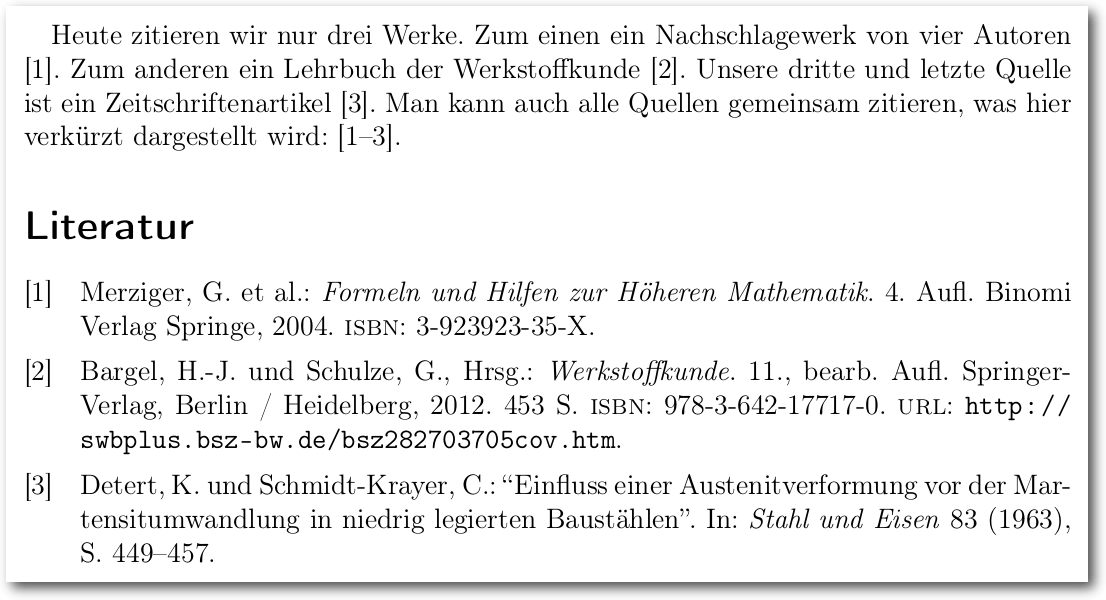
Beispiel zum Stil „iest“.
Bezug und Installation des Stils „iest“
Den aktuellen Stand des Stils „iest“ findet man, inklusive Beispiel, stets auf
GitHub [13]. Zur Problemstellung,
wo eigene Makros und ähnliches zu speichern sind, gibt es eine Frage auf der
TeXwelt [14].
Die Installation für den aktuell angemeldeten Benutzer in Tex Live unter
Windows, Linux und MacOS besteht aus nur einem Schritt, in dem
man die Dateien iest.cbx und iest.bbx nach
~/texmf/tex/latex/biblatex-iest kopiert. In MacTeX unter MacOS installiert
man den Stil, indem man die oben genannten Dateien nach
~/Library/texmf/tex/latex/biblatex-iest kopiert.
In MikTeX unter Windows gilt folgende Vorgehensweise:
- Anlegen eines privaten Baumes, zum Beispiel unter ~/texmf, der außerhalb des
Verzeichnisses der eigentlichen MikTeX-Installation liegen muss
- Kopieren der Dateien iest.cbx und iest.bbx nach
~/texmf/tex/latex/biblatex-iest
- Registrieren des privaten Baumes als „Root“
Für den letzten Punkt startet man das Programm „MikTeX Settings“, klickt im
Reiter „Roots“ auf die Schaltfläche „Add…“, wählt den obigen Order aus,
passt ggf. die Suchreihenfolge an und bestätigt das Ganze mit einem Klick auf
„Übernehmen“.
In all diesen Fällen ist ~/ das Heimatverzeichnis des Benuters,
der aktuell angemeldet ist.
Support
Für Rückfragen steht die E-Mail-Adresse schriftsatz[AT]sandig-fg[DOT]de zur
Verfügung. Fehlermeldungen, Problemberichte, Verbesserungsvorschläge u. ä.
können über den GitHub-Issue-Tracker [15]
eingereicht werden.
Links
[1] http://texwelt.de/blog
[2] https://github.com/Ekkehardt/biblatex-iest/blob/master/iest.tex
[3] http://www.ctan.org/tex-archive/info/bibtex/tamethebeast/
[4] http://ctan.mirrorcatalogs.com/macros/latex/contrib/biblatex/doc/biblatex.pdf
[5] http://texwelt.de/wissen/fragen/6725
[6] http://www.dante.de/DTK/Ausgaben/dtk08-4.pdf
[7] http://www.dante.de/DTK/Ausgaben/2008-2.pdf
[8] http://texwelt.de/blog/hilfe-zu-biblatex
[9] http://ctan.org/topic/biblatex
[10] https://github.com/Ekkehardt/biblatex-iest/blob/master/iest.cbx
[11] https://github.com/Ekkehardt/biblatex-iest/blob/master/iest.bbx
[12] https://github.com/Ekkehardt/biblatex-iest/blob/master/quellen-iest.bib
[13] https://github.com/Ekkehardt/biblatex-iest
[14] http://texwelt.de/wissen/fragen/3528
[15] https://github.com/Ekkehardt
| Autoreninformation |
| E. Frank Sandig (Webseite)
studiert Werkstoffwissenschaft und -technologie an der TU Bergakademie
Freiberg. Er beschäftigt sich seit 1999 mit Linux und Open Source und seit
2007 mit LaTeX. Derzeit entsteht seine Diplomarbeit – natürlich in LaTeX.
|
Beitrag teilen Beitrag kommentieren
Zum Inhaltsverzeichnis
von Walter Eisenhauer
Präsentationen sind heute weder in Unternehmen noch in Schule, Wissenschaft
und Forschung wegzudenken. Ein Großteil der Leser wird dabei auf Office-Pakete
zurückgreifen, die eine Vielzahl von Formatierungen, Animationen etc. bieten.
Dabei läuft man aber auch der Gefahr, dass eine Überfrachtung stattfindet, die
am Ende vom Inhalt ablenkt, oder die Aufmerksamkeit durch die vielen
Variationen, die man eingestellt hat, überfordert. Der Merksatz
„Weniger ist
mehr!“ sollte deshalb immer im Vordergrund stehen.
Alternativen bieten sich mit LaTeX an, dazu sind aber unbedingt Vorkenntnisse
erforderlich. Auch mit Hilfe von GUIs (wie Kile [1],
Texmaker [2] oder Lyx [3])
besteht zwar die Chance, schneller hinter die Vorteile solcher Präsentationen zu
kommen, aber ganz ohne LaTeX-Wissen geht es nicht. Bei Lyx hat man jedoch über
das Internet oft die Möglichkeit Präsentationen herunterzuladen, die man dann
wiederum als Vorlage nutzen kann. Lyx mit dem Modul „Beamer“ eignet sich gut für
Präsentationen und ist total ungebunden, denn die Ausgabe
erfolgt auf PDF und dies ist auf jedem Geräte normalerweise durch einen Viewer
nutzbar.
Für viele ist TeXmacs ein unbekannter Editor. Im Internet findet man zwar kurze
Informationen, aber weder umfangreichere Hilfen noch Beispiele. Deshalb ist man
auf die beigefügten Handbücher angewiesen, die viele Daten und Hilfen erhalten,
aber einem bei Weitem den Einstieg nicht gänzlich erleichtern, gerade
weil
Beispieldaten fehlen. TeXmacs ist für wissenschaftliche Arbeiten gedacht und ist
eine Mischung aus der LaTeX-Welt und Emacs – zumindest ist dies so nachzulesen.
Die Möglichkeiten, die TeXmacs bietet, sind so gut wie identisch mit denen von
LaTeX, haben jedoch einen Vorteil: Man sieht sofort, was man gerade anrichtet.
Installation und Einrichtung
Die Installation bei Ubuntu ist ganz einfach, man wählt im Software-Center einfach das einzige
Paket aus. Die Erweiterung, die dabei steht, funktioniert nicht. Wenn man diese
anwählt, wird TeXmacs abgewählt, womit dieser Editor nicht zu Verfügung steht.
Nach der Installation sind ein paar Grundeinstellungen vorzunehmen, die in der
nicht gerade aufgeräumt wirkenden Oberfläche zu finden sind: Unter „Datei -> Seite einrichten“
kann die Voreinstellung der Vorschau, das Druckkommando und so
weiter eingestellt werden. Unter
„Dokument -> Seite“ sollte man die voreingestellte Version
„Papyrus“ durch „Papier“ ersetzen. Papyrus ist eine Format für eine
unendliche Seite, während Papier das Format DIN A4 und dergleichen übernimmt,
welches zuvor über „Seite einrichten“ vorgegeben wurde. Schriftarten und Größen
lassen sich ebenfalls individualisieren.
Erstellen einer Präsentation
Wenn eine Präsentation erstellt werden soll, dann erfolgt dies dadurch, dass
unter „Dokumenten -> Stil“ der Stil „Beamer“ ausgewählt wird. Dadurch ändert sich
automatisch die Voransicht.
Im Gegensatz zu Lyx und anderen LaTeX-Editoren bedeutet dies aber
nicht, dass
sich die Anzeige im Menüfeld ändert. Es werden nur darunter zusätzliche Felder
angezeigt, die sich direkt auf den Beamer beziehen.
Die erste Seite (Slide 1) sollte natürlich den Titel beinhalten. Also geht man
auf „Einfügen -> Titel“. Damit wird auf dem Slide ein klar
umgrenzter Raum angezeigt. Gibt man
nun einen Titel ein und drückt „Enter“ wird automatisch „von“
eingefügt, womit jeder nun die Möglichkeit hat sich als Autor zu verewigen.
Weitere Möglichkeit über Datum, Untertitel etc. sind ebenfalls über Einfügen
erreichbar.
Aber man kommt scheinbar nicht aus diesem Feld heraus. Das muss man aber, wenn
man weiterarbeiten will. Dies gelingt auf eine einfache, aber nicht beschriebene
Art und Weise: Dazu muss man mit der Maus rechts oder links neben den Rand klicken.
Nun verschwindet der Rahmen und man kann „normal“ weiterschreiben.
Doch dann kommt man ans Ende der ersten Seite. Die Frage, die einem nun
Rätsel aufgibt, ist, wie man eine zweite Folie aufmacht. Dazu muss man
als
Dokumentenstil „Beamer“ ausgewählt haben, sodass in der Menüleiste „Screens“
erscheint. Klickt man darauf, dann erweitert sich das Feld dahingehend,
dass in der Spalte am Schluss „Slide 1“ steht. Hinter dem Begriff „Beamer“
sind jetzt zwei kleine Buttons aufgetaucht, die ein Pluszeichen beinhalten und
nach links bzw. rechts weisen. Klickt man nach rechts erscheint eine neue leere
Folie, die nun den Namen „Slide 2“ trägt. Damit ist dieses Problem gelöst.
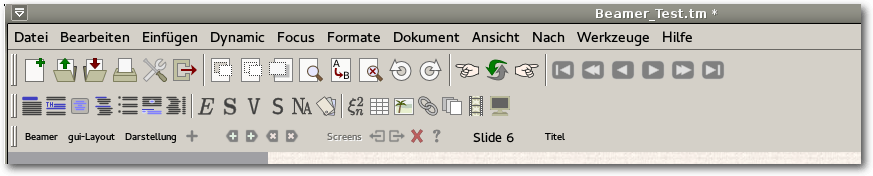
Die Menüleiste von TeXmacs nach Auswahl von „Beamer“.
Einfügen von Bildern
Neben Text lassen sich auch Bilder und Plots integrieren. Bilder werden unter
„Einfügen -> Bild“ ausgewählt, welches wiederum unterschiedliche Möglichkeiten
bietet. Nutzt man „Bild einfügen“, dann wird ein Dateimanager angezeigt, der
einem eine Auswahl der Bilder darstellt. Dort wählt man das Bild aus. Es kann
sein, dass es dann monsterhaft groß wirkt. Über dem Bild erscheint dazu eine
Eingabefläche, die die Bildgröße in Pixel angibt, die nun auch ein Änderung der
Größen ermöglicht. Aber Achtung: Höhe und Breite werden nicht
im gleichen
Verhältnis angepasst. Entweder, man experimentiert, oder rechnet sich zuvor die
Anpassung aus. Wenn das Bild 1000 px breit und 500 px hoch wäre und man dann
1000:500 rechnet, dann wäre die neue Höhe 250 px und die neue Breite 500px.
Danach kann das Ergebnis sofort integriert werden.
Natürlich kann das integrierte Bild auch die korrekte Größe haben und dennoch
auf PC oder Notebook zu klein herüberkommen. Hier gilt es, die Qualität über einen
Beamer vorab zu prüfen oder aber eine Änderung der Vorlage durchzuführen.
Mit „Einfügen -> Bild -> Draw Image“ besteht die Möglichkeit
eigene Zeichnungen sofort zu integrieren. Das Vorgehen erinnert an
LaTeXDraw [4] und ist nicht gerade einfach zu
bedienen. Hier ist Üben angesagt. Einfacher ist es mit
Xfig [5], Inkscape [6] etc. zu
arbeiten und das Ergebnis als Bild einzufügen. Trotzdem: Wer Spaß am
Experimentieren hat, oder LaTeXDraw kennt, wird damit zurechtkommen.
Auch Tabellen sind einfach zu installieren und auszufüllen. Das geht mit
„Einfügen -> Tabelle“ sogar einfacher als in Lyx.
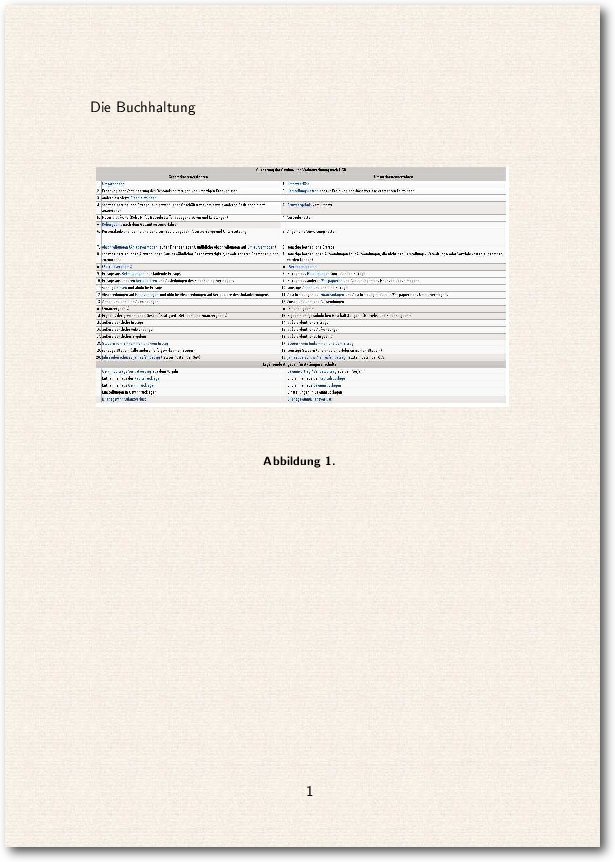
Darstellung einer Tabelle in einer mit TeXmacs erstellten Präsentation.
Ist die Präsentation fertig, wird sie mit „Strg“ + „F9“ im
Vollbildmodus
gestartet. Jedoch genau von dort, wo man sich gerade befindet. Also muss man am
Anfang auf das Slide gehen, das man als Start vorgesehen hat. Vor und
zurück
geht es entweder über „F10“ und „F11“ oder über die
Bild-Tasten. Auch das Beenden
funktioniert nur manuell mit Rechtsklick mit der Maus und „Anzeige -> Präsentationsmodus“
abwählen, der momentan mit einem Häkchen versehen ist, da ja gerade aktiv. Danach
ist der Normalmodus erreicht.
Die Ausgabe z. B. in pdf oder ps funktioniert nicht gerade komfortabel. Jede
Seite muss einzeln übersetzt werden. Einen Weg für ein komplettes Exportieren
fand ich bisher nicht. Wer seine Präsentation aber im einen PDF-Viewer nutzen
will, der benötigt ein Programm wie PDF Shuffler [7],
mit dem es möglich ist, einzelne PDF-Dokumente zusammenzufügen.
Die Funktion zum Ändern des Hintergrunds von Slides haben die Entwickler gut
versteckt: Über „Focus -> Ad style package -> Beamer“ kann man aus einer
kleinen Ausgabe seinen Favoriten wählen. Es funktionieren bisher aber nur die
Hintergründe „Metal“, „old colors“ oder „Präsentation“, die anderen Hintergründe
werden bisher nicht übernommen.
Die Optionen zu Sound und Animationen sind noch nicht bewertbar, da diese
bei mehreren Versuchen TeXmacs zum Absturz brachten.
Als wissenschaftlich orientiertes Programm sind auch Formeln, Gleichungen etc.
über Mathematik integrierbar.
Fazit
Das Erlernen von Beamer innerhalb von TeXmacs ist relativ einfach möglich
und jedenfalls leichter als mit LaTeX-Programmoberflächen. Dafür muss man sich
an eine Nutzeroberfläche gewöhnen, deren Geheimnisse erst mit der Zeit offenbar
werden. Dafür besteht die Chance, eine Präsentation aufzubauen, die dem Grundsatz
„weniger ist mehr“ sehr nahe kommt. Wer mehr Möglichkeiten von Beamer nutzen
will und noch innovativere Präsentationen benötigt, hat es mit Lyx und Konsorten
besser, dafür ist mehr Einarbeitung notwendig. Office Präsentationen sind
sicherlich einfacher zu erstellen. Aber sie sind auch leichter für die Zuschauer
erkennbar. Mit TeXmacs oder LaTeX lassen sich aber aus der Masse herausragende,
professionelle Präsentationen herstellen.
Links
[1] http://kile.sourceforge.net/
[2] http://www.xm1math.net/texmaker/
[3] http://www.lyx.org/
[4] http://latexdraw.sourceforge.net/
[5] http://www.xfig.org/
[6] https://inkscape.org/de/
[7] http://sourceforge.net/projects/pdfshuffler/
| Autoreninformation |
| Walter Eisenhauer
nutzt für seine VHS-Schulungen zwar hauptsächlich Lyx für Präsentationen,
experimentiert aber gerne auch mit anderen Programmen und gibt sein Wissen dann
gerne weiter.
|
Beitrag teilen Beitrag kommentieren
Zum Inhaltsverzeichnis
von Jens Dörpinghaus
Gnuplot [1] ist ein bekanntes, freies Programm, das verwendet wird, um
(wissenschaftliche) Daten oder Funktionen in der Ebene oder im Raum zu plotten.
Es lässt sich sowohl durch eine Kommandozeile als auch durch Skripte steuern,
was die Anwendung in vielfältigen Einsatzgebieten vereinfacht.
So können Daten im Serverbereich visualisiert, für Webseiten aufbereitet
oder in Schule und Studium Funktionen oder Messwerte dargestellt werden.
Die folgende kleine Einführung soll mit den grundlegenden Funktionen von gnuplot
vertraut machen.
Gnuplot wird seit 1986 entwickelt und ist Anfang diesen Jahres in der Version
5.0 herausgekommen. Die Kommandozeile lässt sich mit gnuplot starten, es kann
aber auch ein Skript mit gnuplot skript.plt ausgeführt werden. Der
Übersichtlichkeit halber soll letzteres Verfahren hier Anwendung finden, alle
Befehle können aber auch einfach sukzessive in die Kommandozeile von gnuplot
eingegeben werden, was insbesondere für das Ausprobieren verschiedener Optionen
nützlich sein kann. Ob die vorgestellten Skripte also mit dem Texteditor der
Wahl bearbeitet und anschließend mit gnuplot ausgeführt oder direkt
interaktiv verwendet werden, ist letztlich dem eigenen Geschmack überlassen.
Gnuplot kommt in fast allen bekannten und häufig genutzten Distributionen aus
der Paketverwaltung und kann – falls nicht schon vorhanden – sehr einfach
nachinstalliert werden.
Ein erster Funktionsgraph
Der wichtigste Befehl in gnuplot ist wenig überraschend plot. Ein einfacher
Funktionsgraph kann somit zum Beispiel mit
plot x**2
geplottet werden. Speichert man diese Zeile in einem Texteditor und führt diese mit
gnuplot aus (s.o.), so wird die Funktion x2 gezeichnet. Oft ist es sinnvoll,
Funktionen direkt zu definieren. Dazu kann z. B. die aus der Schule
bekannte Notation f(x) genutzt werden (letztlich können Funktionsnamen aber fast
beliebig gewählt werden).
f(x)=x**2
plot f(x)
Eine Legende kann von gnuplot auch automatisch erzeugt werden. Dabei wird der
Funktion einfach ein Titelwert übergeben. Textwerte (Strings) können
sowohl in einfachen als auch in doppelten Anführungszeichen angegeben werden.
plot f(x) title 'f(x)'
Man kann im plot-Befehl auch mit Kommata getrennt verschiedene Werte oder
Funktionen angeben:
f(x)=x**2
g(x)=x**3
plot f(x) title 'f(x)', g(x) title 'g(x)'
Anhand dieses Beispiels sieht man gut, dass gnuplot verschiedene Graphen
parallel darstellen kann. Die Konfiguration der einzelnen Graphen kann man dann
natürlich an dieser Stelle einfügen.
Weitere Einstellungen kann man mit dem Schlüsselbegriff „set“ setzen. „unset“
setzt die Variable wieder auf den Standardwert zurück, wenn man in der
Kommandozeile arbeitet. Setzt man vor dem plot-Befehl beispielsweise
set title 'Zwei Graphen'
so wird der Titel der gesamten Darstellung gesetzt. Die Beschriftung der Achsen
kann man mit „xlabel“ und „ylabel“ setzen, ebenso den dargestellten Wertebereich mit
„xrange“ und „yrange“. Als Beispiel sei hier
set xlabel 'x'
set ylabel 'y'
set xrange [-20:20]
set yrange [-500:500]
angegeben. Dabei entspricht die Notation mit eckigen Klammern einem von–bis,
also einem abgeschlossenem Intervall. Das Beispiel zeigt anschaulich, dass man
nur die Werte ändern sollte, wo eine Änderung sinnvoll ist. Überlässt man den
„yrange“ gnuplot, wird der gesamte Graph dargestellt. Bei den Werten im Intervall
[-500,500] wird der kubische Graph abgeschnitten.
Zum Abschluss kann man noch ein Gitternetz anzeigen lassen:
set grid
Dieses wird automatisch von gnuplot generiert.
Von Punkten und Kurven
Standardmäßig werden die Wertepunkte einer Funktion verbunden. Es können aber
auch nur die Werte oder verbundene Punkte angezeigt werden. Hier sind der
Phantasie (fast) keine Grenzen gesetzt. Die entsprechenden Angaben werden dem
plot-Befehl mit „with“ (oder kurz „w“) übergeben:
plot f(x) title 'f(x)' with points, g(x) title 'g(x)' with linespoints
liefert nun eine Darstellung von f(x) mit Wertepunkten und von g(x)
zusätzlich mit verbundenen Wertepunkten. Die Begriffe „points" und „linespoints“
sind relativ selbsterklärend, der Standard „lines“ ebenfalls. Mit „lw“ (linewidth)
kann die Breite der Darstellung geändert werden, mit „lc“ (linecolor) die Farbe und
mit „lt“ (linetype) die Art der Linie (0 gestrichelt, 1 durchgehend, ...). Dabei
können immer sowohl die Kurzformen als auch die Langformen genutzt werden,
solange sie eindeutig sind. Die Farbe kann entweder per einfacher natürlicher
Zahl oder als RGB-Wert angegeben werden. Als Beispiel sei
plot f(x) title 'f(x)' with lines lw 4, g(x) title 'g(x)' with lines lc 6
angegeben. Ein RGB-Wert kann beispielsweise mit with lines lc rgb"#6495ED"
angegeben werden. Weitere Werte findet man in Tabellen [2].
Neben „lines“ gibt es auch den Typ „boxes“, der für die Funktionsdarstellung
natürlich eher unangebracht ist und auf den zu einem späteren Zeitpunkt noch
eingegangen wird. An dieser Stelle sei aber auch darauf hingewiesen, dass die
Punkte mit „pointtype“ (0 Punkt, 1 Kreuz,...) geändert werden können und die Größe
dieser Punkte mit „pointsize“ gesetzt werden kann.
Alle Parameter können vor „plot“ auch global mit „set“ gesetzt werden und gelten
dann für alle Darstellungen, in denen der Parameter nicht anderweitig gesetzt
wird. So färbt entsprechend
set linecolor rgb"#6495ED"
alle folgenden Darstellungen.
Variablen setzen, Ausgabe kontrollieren
Variablen können mit einem einfachen Gleichheitszeichen zugewiesen werden:
var = 4
vartext = "Text"
Diese können auch direkt gnuplot übergeben werden:
gnuplot -e "var=4;vartest="Text skript.plt
Dadurch werden die Möglichkeiten enorm vergrößert. Auch die Ausgabe kann
angepasst werden. gnuplot unterstützt hier neben Vektorgrafikformaten wie ps
auch jpg, png, usw. Möchte man als Ausgabe eine png-Datei schreiben, die
1600x600 Pixel groß ist, kann man das mit
ydim = 600
xdim = 1600
set terminal png size xdim,ydim
realisieren. Hier werden also zunächst zwei Variablen gesetzt. Man könnte diese
aber auch per -e an gnuplot übergeben. Gleiches gilt für den Namen der
Ausgabedatei:
set output "Dateiname"
Um in eine Datei zu schreiben, muss am Schluss des Skriptes noch
set output
stehen, da ansonsten die Datei nicht geschrieben wird.
CSV-Dateien lesen
Sollen statt Funktionen Werte aus einer CSV-Datei geplottet werden, so kann
im plot-Befehl an Stelle der Funktion einfach der Dateiname stehen:
plot "datei.csv" using 1:2
wobei dann die 2. Spalte gegen die 1. Spalte aufgetragen wird. Gnuplot erwartet
hier eine Tabulator-getrennte Datei. Ein anderer Delimiter kann bspw. mit
set datafile separator ';'
gesetzt werden. Eine Kommentarzeile beginnt mit einer Raute „#“. Der
Standarddezimaltrenner ist der Punkt. Er kann aber auch auf das im
deutschsprachigen Raum geläufige Komma gesetzt werden.
set decimalsign ','
Möchte man also die Datei test.csv
1;2.5
2;2
3;4,3
5;5
plotten, so kann dies folgendermaßen geschehen:
set datafile separator ';'
plot "test.csv" using 1:2 with lines
Man sieht hier, dass dabei noch ein wenig Nacharbeit nötig ist. Zum einen stimmt
die Beschriftung nicht, zum anderen ist der y-Achsenabschnitt nicht der, den man
erwarten würde. Beides kann wie folgt geändert werden:
set yrange [0:10]
plot "test.csv" using 1:2 with lines title "Messwerte"
Ein Gitternetz könnte auch sinnvoll sein, was, wie oben beschrieben, mit
set grid
vor dem plot-Befehl aktiviert werden kann.
Man kann deutlich erkennen, dass der Wert für x=4 fehlt. Die Linie wird von
gnuplot einfach „durchgezogen“.
Balkendiagramme
Das Beispiel aus dem vorherigen Abschnitt soll jetzt als Balkendiagramm
dargestellt werden. Das geht im Prinzip ganz adäquat:
plot "test.csv" using 1:2 with boxes title "Messwerte"
Dies führt nun aber zu seltsam verzogenen Balken. Nun kann man zum einen
die Balkenbreite, zum anderen die Art der Füllung einstellen:
set boxwidth 0.4
set style fill solid
Dadurch kann nun schon ein vertrauteres Bild generiert werden. Die Breite der
Boxen ist im Normalfall so, dass sich die Boxen berühren. Der Standard ist,
dass der Wert nach „boxwidth“ als relativ gesehen wird, d. h. hier wird die Breite der
Boxen auf 40% gesetzt. Will man die Boxenbreite absolut, d. h. in Einheiten der
x-Achse setzen, kann man das Schlüsselwort „absolute“ anfügen.
Nun soll die test.csv ein wenig ergänzt werden:
1;2.5;1
2;2;0.5
3;4,3;2
4;2;1
5;5;5
Der entsprechende Plot mit
plot "test.csv" using 1:2 with boxes title "Messwert 1", '' using 1:3 with boxes title "Messwert 2"
ist nun nicht sonderlich zielführend, da alle Werte übereinander geplottet
werden. Um ein einfaches Balkendiagramm zu realisieren, kann man die Werte
einfach addieren. Dazu kann mit $ auf die einzelnen Spalten zugegriffen werden:
plot "test.csv" using 1:($2+$3) with boxes title "Messwert 1", '' using 1:3 with boxes title "Messwert 2"
Eine Zahl ohne Klammer referenziert dabei auf eine Spalte, innerhalb einer
Klammer auf die tatsächliche Zahl, Spalten müssen dann mit $ beginnen. Ebenso
kann man nun natürlich statt der Darstellung als gestapeltes Balkendiagramm auch
die Balken nebeneinander setzen:
plot "test.csv" using 1:2 with boxes title "Messwert 1", '' using ($1+(0.3)):3 with boxes title "Messwert 2"
Neben den normalen Operatoren wie +,-,*,/ gibt es – das wurde schon eingangs
erwähnt – das Potenzieren mit **. Weitere definierte Funktionen sind exp(x),
log(x), sin(x), abs(x)... und als Konstante ist etwa pi definiert.
Mit diesen Möglichkeiten kann man direkt Datenfehler korrigieren oder
Berechnungen (z. B. prozentuale Auswertungen) ausführen.
Ausblick
Diese kurze Einführung kann nur einen ebenso kurzen Einblick in das Arbeiten mit
gnuplot geben. Es gibt eine Vielzahl von weiteren Möglichkeiten, wie z. B. Fehlerbalken,
Näherungskurven (fit), Polarkoordinatoren usw. Es lohnt sich, hier auf die
vielen weiteren Informationsquellen [3] [4]
im Internet und im Handbuch von gnuplot zurückzugreifen.
Man sieht, gnuplot benötigt etwas Einarbeitungszeit, wenn man wirklich schöne
Darstellungen braucht. Für das schnelle Plotten „zwischendurch“ geht es
allerdings schon recht einfach. Wer automatisierte Grafiken erstellen möchte,
kommt um gnuplot kaum herum. Für alle anderen Zwecke kann es allerdings oft
schneller gehen, die – oft weniger schönen – automatischen Darstellungen der
Anwendungen, mit denen man arbeitet, zu nutzen.
Links
[1] http://www.gnuplot.info/
[2] http://www.uni-hamburg.de/Wiss/FB/15/Sustainability/schneider/gnuplot/colors.htm
[3] http://www3.physik.uni-stuttgart.de/studium/praktika/ap/pdf_dateien/Allgemeines/BeschreibungGnuplot.pdf
[4] http://www.mathematik.hu-berlin.de/~lamour/WR_I_WR_II_Num_I/gnuplotkurs.html
| Autoreninformation |
| Jens Dörpinghaus
ist immer wieder fasziniert, was man mit einfachen Werkzeugen
unter Linux erreichen kann.
|
Beitrag teilen Beitrag kommentieren
Zum Inhaltsverzeichnis
von Jürgen Weidner
Wer sich über einen langsam laufenden Computer ärgert, kann mit Hilfe
verschiedener Programme nachschauen, woran es liegt. Das Programm top geht
jedoch einen Schritt weiter und ermöglicht es dem Nutzer, in laufende Prozesse
einzugreifen.
Prozesse im Allgemeinen
Ein Prozess ist eine Instanz von einem oder mehreren verbundenen Tasks (engl.
„threads“), die auf dem Computer ausgeführt werden. Einige Prozesse sind
unabhängig voneinander, andere sind miteinander verbunden. Sie nutzen
umfangreiche Hardware wie den Prozessor (CPU), Speicher, Arbeitsspeicher,
Bildschirm etc. Für die Zuteilung der vorhandenen Hardware an die laufenden
Prozesse ist der Linux-Kernel verantwortlich.
Per „control groups“ (oder kurz
„cgroups“ [1] [2])
kann man einzelne Prozesse in Gruppen ordnen und Systemressourcen entsprechend
der Priorität der Gruppe zuweisen. Dies geschieht mit Hilfe des sog.
Schedulers [3] [4],
der eine Warteschlange (engl. „queue“) bildet, die nach festgesetzten
Prioritäten abgearbeitet wird. Um nun Prozesse während der Ausführung
identifizieren, überwachen und gegebenenfalls beeinflussen zu können, werden
ihnen vom Betriebssystem die PID (engl. „process ID“) zugeteilt. Üblicherweise
werden diese PIDs in aufsteigender Form vergeben und bleiben während der
Systemlaufzeit unverändert.
Das Programm top
Um top zu starten, öffnet man zunächst ein Terminal. Nach Eingabe des Befehls
$ top
füllt sich der Bildschirm mit allerlei Daten. Zuerst zum oberen
Bereich der Anzeige:
top - 20:14:42 up 57 min, 1 user, load average: 0.97, 1.11, 1.08
Tasks: 140 total, 1 running, 138 sleeping, 0 stopped, 1 zombie
Cpu(s): 20.3%us, 3.8%sy, 0.0%ni, 75.2%id, 0.7%wa, 0.0%hi, 0.0%si, 0.0%st
Mem:2051164k total,1885820k used,165344k free,114608k buffers
Swap:0k total,0k used,0k free,1018520k cached
In Zeile 1 informiert top - 20:14:42 up 57 min über die Uhrzeit und wie
lange der Rechner bereits genutzt wird. Dahinter folgen die Anzahl der
eingeloggten User (1 user) sowie mit load average: 0.97, 1.11, 1.08 die
Anzeige der Last, die die CPU zu bearbeiten
hat [5].
Die Last (engl. „load average“) zeigt die CPU-Auslastung der letzten 1, 5 und
15 Minuten an. Dieser Wert ist durch die Anzahl der vorhandenen logischen
CPU-Kerne zu teilen, sodass der angezeigte Wert von 1.08 bei einer CPU mit
zwei logischen Kernen einer Gesamtauslastung von 0.54 bzw. 54% des
Systems
entspricht.
In der zweiten Zeile ist die Anzahl der gestarteten Prozesse und deren Status
zu sehen. Bei einem
einem Zombie-Prozess handelt es sich übrigens um einen
sogenannten Kind-Prozess, der von einem Eltern-Prozess gestartet, aber nicht
wieder beendet wurde. Diese Zombies sind harmlos, in größeren Mengen blockieren
sie aber einigen Arbeitsspeicher und PIDs.
Die dritte Zeile ist wiederum der CPU-Auslastung gewidmet und zeigt die
aktuelle, prozentuale Verteilung zwischen verschiedenen Nutzern an.
Unterschieden wird zwischen folgenden Arten von Programmen:
- us:
- vom Benutzer gestartete Programme mit normaler Priorität
- sy:
- vom Kernel verbrauchte CPU-Zeit
- ni:
- vom Benutzer gestartete Programme mit niedriger Priorität
- id:
- Idle-Modus (ist dieser hoch, ist die Systemauslastung gering, und umgekehrt)
- wa:
- die Zahl der Jobs, die auf Rechenzeit warten („waiting“)
- hi:
- Hardware-Interrupts
- si:
- Software-Interrupts
- st:
- Anteil, den sich eine Virtuelle Maschine an CPU-Leistung gönnt („steal time“)
Die vierte und fünfte Zeile beziehen sich auf den Arbeitsspeicher und Swap. Zu
sehen sind der vorhandene Speicherplatz, der derzeit genutzte Anteil und der
freie, noch zur Verfügung stehende Anteil.
Unterhalb des System-Informationsbereichs befindet sich die Prozess-Liste.
Diese wird standardmäßig in folgende 12 Bereiche untergliedert und
spaltenweise präsentiert:
- PID:
- Prozessnummer (process ID)
- USER:
- User, der diesen Task gestartet hat
- PR:
- Priorität des Prozesses
- NI:
- der Nice-Wert
- VIRT:
- virtueller Arbeitsspeicher
- RES:
- physischer Arbeitsspeicher
- SHR:
- geteilter Arbeitsspeicher
- S:
- Status
- %CPU:
- Anteil des Prozesses an der Auslastung der CPU
- %MEM:
- Anteil des Prozesses an der Nutzung des Arbeitsspeichers
- TIME+:
- in Anspruch genommene Rechenzeit
- COMMAND:
- der dem Prozess zugehörige Befehl
PID USER PR NI VIRT RES SHR S %CPU %MEM TIME+ COMMAND
2353 joschi 20 0 1242m 530m 56m S 22 26.5 26:08.70 firefox
2022 joschi 20 0 462m 66m 20m R 10 3.3 5:31.48 cinnamon
1 root 20 0 358m 5m 3m S 0 0.1 0:04.14 systemd
990 root 20 0 3505m 146m 123m S 0 1.8 1:44.76 Xorg
Soweit das reine Monitoring. Interessanter wird es aber, wenn man sich
anschaut, wie der User mit top selbst und mit Hilfe von top mit dem
Betriebssystem interagieren kann.
Es gibt eine Reihe von Kürzeln, um die Anzeige der von
top dargestellten Informationen zu personalisieren:
- t:
- verbirgt oder zeigt die Informationen der zweiten und der dritten Zeile
im Informationsbereich (Tasks, CPU-Auslastung usw.)
- m:
- verbirgt oder zeigt die Informationen der vierten und fünften Zeile im
Informationsbereich (dies ist die Auslastung von Arbeitsspeicher und SWAP)
- A:
- sortiert die Prozessliste in Reihenfolge des Ressourcenverbrauchs
- f:
- öffnet den Konfigurationsbereich, in dem man auswählen kann, welche
Details eines Tasks von top dargestellt werden
- o:
- konfiguriert die die Reihenfolge in der Liste nach persönlichen
Anforderungen
Arbeiten mit top
Um in den Prozess-Ablauf einzugreifen, gibt es zwei Wege: Um Programme zu
beenden, die auf
Mausklick nicht mehr reagieren, hilft der Befehl k (engl.
„kill“), der einen bestimmten Task beendet. Nach Eingabe des Befehls fordert
top die PID des zu beendenden Prozesses und die Bestätigung durch Eingabe des
zu sendenden
Abbruchsignals [6].
Zur Beeinflussung der Priorität, mit der ein Task ausgeführt wird, dient der
Befehl r (engl. „renice“), mit dem man die Priorität eines Prozesses erhöhen
oder verringern kann. Da es sich hierbei für die meisten Nutzer um eine nicht
alltägliche Aufgabe handelt, hier einige Informationen dazu: Wenn ein System
sehr langsam läuft, hilft top die Art der Auslastung zu analysieren. Oft genügt
es dann, einen oder mehrere Prozesse zu beenden und das Problem ist behoben.
Falls das aber nicht möglich ist, da keiner der laufenden Tasks beendet werden
darf, kann aber zumindest deren Priorität, mit der sie bearbeitet werden,
verringert werden und damit die eines derzeit wichtigeren Tasks erhöht werden. Einer
höheren Priorität werden mehr Rechenzeit des Prozessors eingeräumt und
umgekehrt.
Linux hat, da auf UNIX basierend, dessen System zur Festlegung der Prioritäten
übernommen. Die höchste Stufe ist -20, die niedrigste 19, d. h. je wichtiger ein
Prozess ist, desto geringer ist die ihm zugewiesene Zahl. Dieser Wert wird als
Nice-Wert [7] [8]
bezeichnet und wie oben erwähnt in der Spalte NI Protkoll angezeigt. Um den
Nice-Wert eines Tasks zu erhöhen, muss top als Root gestartet werden. Der
Nice-Wert eines eigenen Tasks kann zwar ohne Root-Rechte erhöht, nicht aber
wieder verringert werden.
Wer also nicht genau weiß was er tut, sollte top daher nicht als Root starten
und sich zum Üben nur auf Prozesse beschränken, die ihm als User zugeordnet
sind. Bei allen anderen Tasks bitte vorher informieren, welche Auswirkungen
eine Änderung der Priorität auf das laufende System haben kann. Insbesondere
bei Tasks, die dem Benutzer root zugeordnet sind, verbietet sich jeder
unbegründete Eingriff.
Fazit
top ist verständlich aufgebaut, man kommt sofort damit zurecht. Es bietet nicht
nur die Überwachung des Systems, sondern auch Möglichkeiten, in laufende
Prozesse einzugreifen.
Links
[1] https://www.kernel.org/doc/Documentation/cgroups/cgroups.txt
[2] http://www.pro-linux.de/artikel/2/1464/ressourcen-verwaltung-mit-control-groups-cgroups.html
[3] https://www.thomas-krenn.com/de/wiki/Linux_I/O_Scheduler
[4] https://www.fbi.h-da.de/ a.schuette/Vorlesungen/Unix/Skript/C Programmierung/Scheduling.pdf
[5] http://www.fibel.org/linux/lfo-0.6.0/node328.html
[6] http://tldp.org/LDP/Bash-Beginners-Guide/html/sect_12_01.html
[7] http://openbook.rheinwerk-verlag.de/linux/linux_kap26_005.html
[8] http://www.admin-magazin.de/News/Tipps/ADMIN-Tipp-Nettigkeiten-unter-Linux
| Autoreninformation |
| Jürgen Weidner
ist ehemaliger, engagierter Autor der nicht mehr existenten Zeitschrift YALM
(Yet Another Linux Magazine) und nutzt Linux seit 2007.
|
Beitrag teilen Beitrag kommentieren
Zum Inhaltsverzeichnis
von Sujeevan Vijayakumaran
Seit Ende Juni ist das Meizu MX4 in der EU über ein Invite-System zu bestellen. Es
wird Zeit, sich das Gerät näher anzuschauen. Das Meizu MX4 wurde von Canonical
an die sogenannten „Ubuntu Phone Insider“ zur Verfügung gestellt. Das Meizu MX4
reiht sich neben dem bq Aquaris E4.5 und dem bq Aquaris E5 als drittes Ubuntu
Phone ein. Es ist das erste Phone, welches vom chinesischen Hersteller Meizu
erschienen ist.
Software
Im Testbericht zum bq Aquaris E4.5 [1]
nahm die Software einen großen Teil des Artikels ein. Die vorinstallierte
Software auf dem Meizu MX4 ist vom Funktionsumfang, den vorinstallierten Scopes
und Apps identisch zum bq Aquaris E4.5. In den letzten Monaten sind allerdings
ein paar Software-Updates erschienen, die das
Basis-System von 14.10 Utopic
Unicorn auf 15.04 Vivid Vervet gehoben haben. Außerdem wurden zahlreiche Fehler
korrigiert und einige Funktionen in den Core-Apps erweitert, so dass der Browser
zum Beispiel mittlerweile einen privaten Modus beherrscht.
Alle Software-Eigenschaften, die mit der verbauten Hardware zusammenhängen,
werden in den folgenden Abschnitten im Zusammenhang mit der jeweiligen Hardware
genannt.
Hardware
Der Bildschirm
Eines der wohl besten Dinge an diesem Smartphone ist der Bildschirm. Mit einer
Größe von 5,36 Zoll ist er wahrlich nicht klein, löst aber mit einer Auflösung
von 1920 x 1152 Pixeln sehr hoch auf. Er kommt damit auf eine Pixeldichte von
circa 418 ppi. Zum Vergleich: das Aquaris E4.5 hat nur 240 ppi auf 4,5 Zoll.
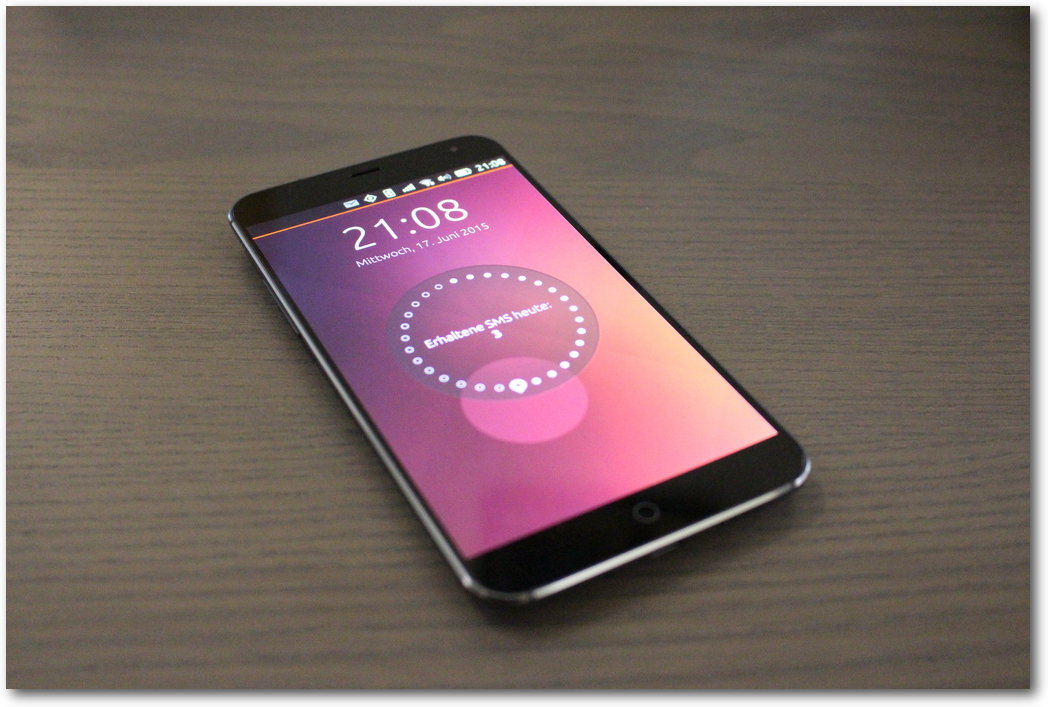
Die Vorderseite.
Unabhängig von den bloßen Zahlen ist der Bildschirm auch subjektiv sehr gut.
Sowohl Schriften als auch Fotos und App-Icons sind durch die hohe Auflösung
scharf. Die Helligkeit und die Farben sehen mit dem bloßen Auge geurteilt sehr
gut aus. Dies trifft auch auf die Blickwinkelstabilität zu.
Nachteilig ist jedoch, dass die höhere Auflösung softwareseitig nicht ausgenutzt
wird. Die App-Icons sind beispielsweise etwas sehr groß. Das gleiche gilt für
diverse Schriften. Der App-Scope zeigt etwa auf dem MX4 nur drei App-Icons
nebeneinander an. Dieser Umstand wird aber schon mit dem nächsten
Update korrigiert, sodass die hohe Auflösung sinnvoller von Apps und
Scopes genutzt werden kann und mehr Informationen oder Bedienelemente
dargestellt werden können.
Die Kamera
Neben dem Display ist die Kamera hervorzuheben, die sehr gute Fotos macht. Sie
löst mit 20,7 Megapixeln auf. Während die Kamera vom Aquaris E4.5 eher
verwaschene Fotos macht, ist dies beim MX4 nicht der Fall: So sind auch die
Farben satt und kräftig. Selbst an dunklen Orten produziert die Kamera
verhältnismäßig gute Fotos. Allerdings kam es unter einigen Umständen dazu, dass
die Kamera im Dunkeln nicht ordentlich fokussiert hat, was wiederum in
verschwommenen Bildern resultierte.

Fließendes Wasser.
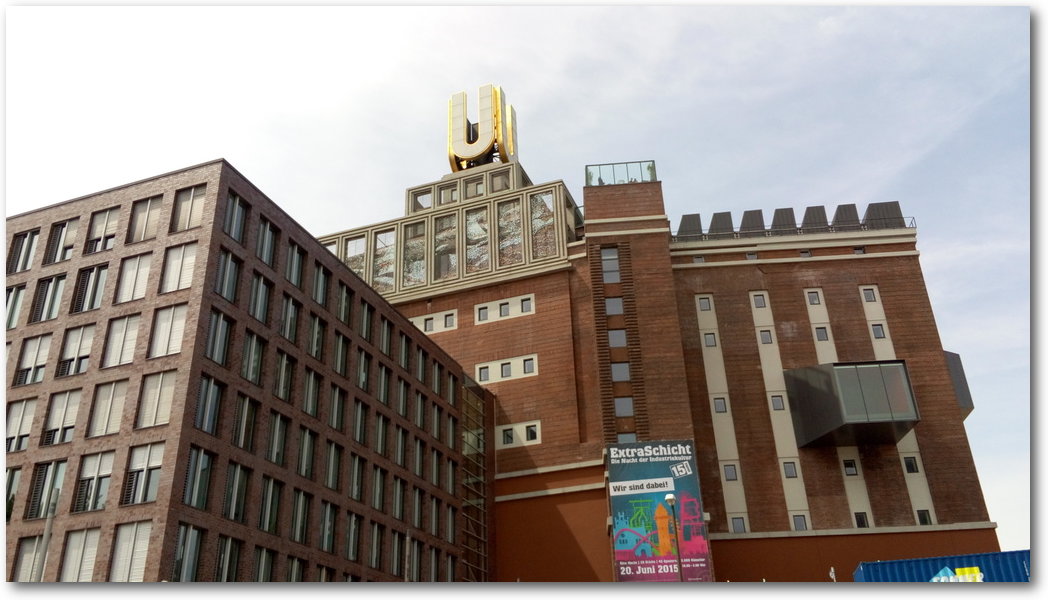
Das Dortmunder U.
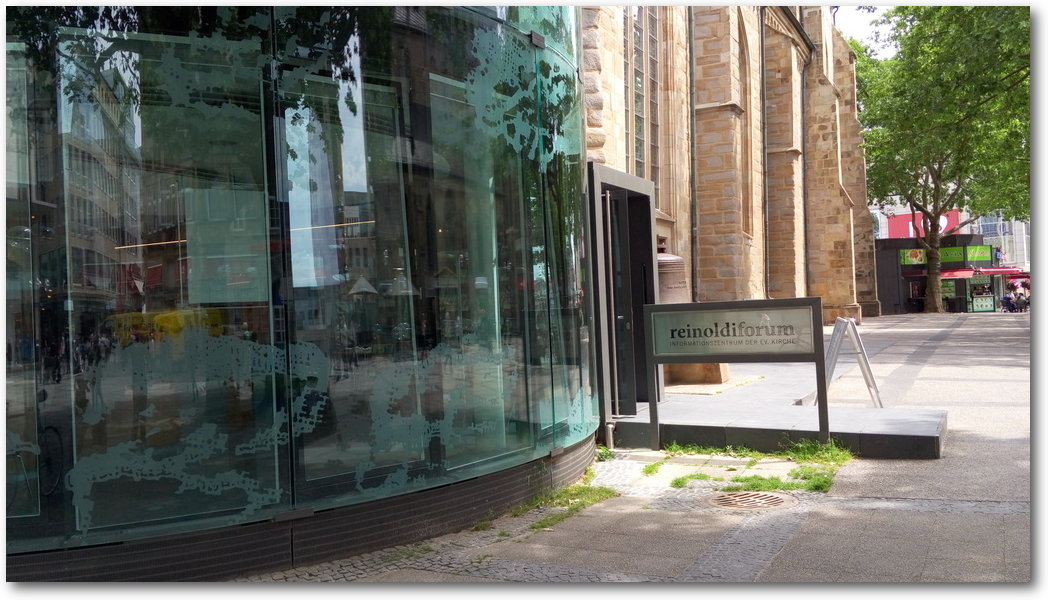
An einer Dortmunder Kirche.
Mobilfunk und WLAN
Beim Aquaris E4.5 kritisierten einige Personen, dass das Smartphone keine
LTE-Frequenzen beherrsche. Das MX4 unterstützt die gängigen LTE-
Frequenzen, die in Europa genutzt werden. Ebenso unterstützt es HSDPA. Das Smartphone hat
einen
Micro-SIM-Einschub, der sich auf der Rückseite befindet. Dafür muss man die
hintere Abdeckung entfernen.
WLAN fehlt natürlich auch nicht. Allerdings gibt es beim Wechsel zwischen
Mobilfunk-Datenverbindungen und WLAN häufiger Probleme, sodass nicht zuverlässig
automatisch zwischen diesen umgeschaltet wird. Oft verbindet es sich zum
Beispiel nicht zu einem der gespeicherten WLAN-Netze wenn diese verfügbar
sind. Stattdessen wird nach dem WLAN-Passwort gefragt, obwohl dieses bereits
gespeichert ist. Nach einem manuellen Klick auf das WLAN-Netz verbindet sich das
Smartphone dann ohne Probleme. Andersherum existiert aber ebenfalls das Problem,
dass das WLAN-Symbol dargestellt wird, obwohl man das WLAN-Netz schon längst
verlassen hat. Diese Fehler werden hoffentlich in einem System-Update in naher
Zukunft korrigiert.
Akkuleistung
Der Akku hat eine Kapazität von 3100 mAh. Dieser Akku treibt unter anderem den
MediaTek Octa-Core Prozessor, 2 GB Arbeitsspeicher und das große Display an.
Leider ist noch ein Bug im System enthalten, der hin und wieder zuschlägt und
den Akku innerhalb von einigen Stunden leersaugt, obwohl sich das Gerät
größtenteils im Standby befand. An diesem Fehler wird allerdings bereits
gearbeitet und er sollte ebenfalls mit dem nächsten System-Update korrigiert
sein. Ähnliches war auch schon beim Aquaris E4.5 der Fall, welches erst kurz vor
der Auslieferung an die Endkunden eine Korrektur erhielt, die den Stromverbrauch
im Standby gravierend verbessert hat.
Obwohl man die Rückseite des Telefons öffnen kann, ist ein einfaches Austauschen
des Akkus nicht möglich. Dieser ist nämlich fest verbaut und somit nicht einfach
wechselbar.
Verarbeitung, Haptik & Qualität
Die äußerliche Verarbeitung ist sehr gut. Der Rahmen und die Rückseite sind aus
Aluminium. Es knarzt an keiner Stelle und ist deutlich hochwertiger verarbeitet
als das Aquaris E4.5. Der Bildschirm wird durch ein Gorilla Glass 3 geschützt.
Obwohl dieses kratzfest sein soll, erschienen nach wenigen Wochen in der
Hosentasche die ersten leichten Kratzer. Die Kamera-Linse wird hingegen von
Saphir-Glas geschützt. Auch die Aluminium-Rückseite hat einen kleinen Kratzer
abbekommen, diese lässt sich wenigstens problemlos bei Bedarf auswechseln.
Insgesamt gibt es drei Hardware-Tasten: Die beiden Lautstärke-Knöpfe auf der
linken Seite und der Power-Knopf auf der oberen Kante. Dieser Knopf ist
ungünstig platziert, da er bei einer Ein-Hand-Bedienung nur sehr schwer mit dem
Zeigefinger erreicht werden kann. Die Tasten selbst lassen sich allerdings gut
betätigen, sind weder zu fest noch zu lasch.
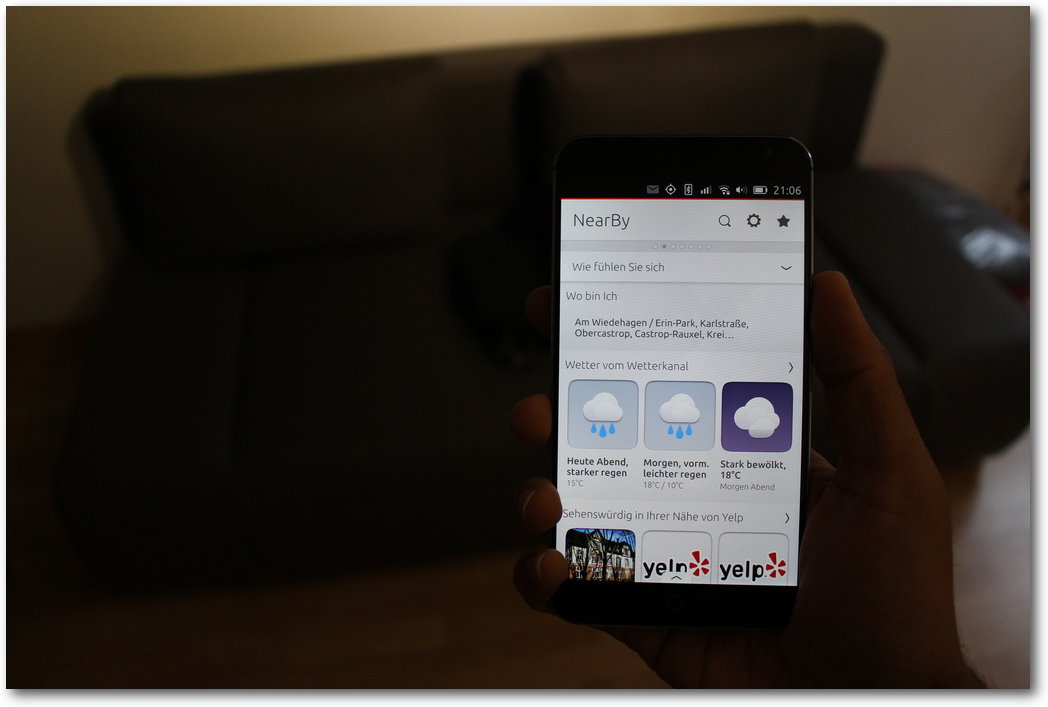
Das Meizu MX4 liegt grundsätzlich gut in der Hand.
Trotz der Größe liegt das Smartphone einigermaßen gut in der Hand. Vor allem am
Anfang muss man sich stark an die glatte Rückseite gewöhnen. Denn durch diese
kann das Gerät leicht aus den Händen rutschen, wenn man nicht sorgfältig
aufpasst.

Die Rückseite.
Leistung
Angetrieben wird das Meizu MX4 von einem MediaTek Octa-Core
Prozessor [2].
Diese CPU besteht aus einem ARM Cortex-A17 mit 4 Kernen und einem ARM
Cortex-A7 ebenfalls mit 4 Kernen. Die CPU folgt der Big.LITTLE-Architektur [3],
das heißt, dass die höher getakteten Kerne nur bei hoher Rechenlast genutzt
werden und sonst die schwächeren Kerne beansprucht werden. Daraus ergibt sich
der Vorteil, dass man sowohl hohe Leistungsfähigkeiten abdecken als auch
den Energieverbrauch sonst gering halten kann.
Obwohl das Smartphone eine theoretisch hohe Leistungsfähigkeit besitzt, flitzt
es bei der Bedienung nicht so, wie man es sich wünscht – oder wie man es
von anderen High-End Android-Geräten gewohnt ist. So kommt es weiterhin zu
Rucklern, wenn man zwischen Scopes wechselt. Das Starten von Core-Apps dauert
auf dem MX4 um die drei Sekunden, sofern sie nicht schon einmal gestartet
wurden.
Das Gerät besitzt zwar 2 GB Arbeitsspeicher, allerdings laden sich gestartete
Apps viel zu häufig neu, auch wenn nicht zu viele Anwendungen geöffnet sind.
Auch dieser Fehler ist bekannt und auch daran wird gearbeitet.
Kritik
Das Gerät besitzt prinzipiell eine tolle Hardware, insbesondere das Display ist
sehr gut. Getrübt wird es allerdings durch die eher mittelmäßige
Software-Unterstützung, die schlechter zu sein scheint als beim Aquaris E4.5.
Neben den oben genannten Fehlern sind auch noch einige weitere vorhanden. So gibt
es unterhalb des Displays zwar einen Soft-Home-Button, der auch als
Notification-LED dienen kann, doch ist dieser noch funktionsunfähig. Beim
Betätigen des Buttons wird auf den ersten Scope gewechselt. Dies widerspricht
nicht nur der Benutzerführung von Ubuntu Phone, das vollständig ohne
Bedienelemente außerhalb des Displays bedienfähig ist, sondern der Home-Button
wird bei der Durchführung einer Wischgeste vom unteren Bildschirmrand häufig
unabsichtlich betätigt.
Ein weiteres Problem ist die schnelle Hitzeentwicklung des Telefons. Bereits
beim simplen Nutzen des Geräts wird es sehr schnell sehr heiß. Nicht immer –
aber je mehr Leistung genutzt wird, desto wärmer wird es. So erreicht die obere
Hälfte der Rückseite bereits bei normaler Benutzung häufig die 40°C-Marke.
Neben den oben genannten Fehler und Ungereimtheiten ist das MX4 im Alltag im
direkten Vergleich schneller als das Aquaris E4.5, was während der allgemeinen
Nutzung auffällt. Die Apps starten ein paar Sekunden schneller, teilweise
doppelt so schnell. Nichtsdestoweniger sind viele System-Elemente häufig am
Ruckeln und
bedienen sich eher träge, wie es auch beim Aquaris E4.5 der Fall
ist. Allgemein wirkt es so, als ob das Meizu MX4 im Vergleich zum Aquaris E4.5
eher schlecht an die vorhandene Hardware angepasst wurde. Vieles wird sich noch durch
Software-Updates korrigieren lassen, denn auch das Aquaris E4.5 war in den Wochen vor
der Auslieferung an die Endkunden noch mit einigen Bugs versehen.
Das Meizu MX4 lässt sich für knapp 300€ kaufen, sofern man Glück im Invite-Spiel
hat [4]. Wer einen audio-visuellen
Eindruck von dem Smartphone haben möchte, kann sich dieses Video auf
YouTube [5] ansehen.
Links
[1] http://www.freiesmagazin.de/20150405-aprilausgabe-erschienen
[2] http://www.mediatek.com/en/products/mobile-communications/smartphone1/mt6595/
[3] https://de.wikipedia.org/wiki/ARM-Architektur#Big.LITTLE
[4] http://www.meizu.com/en/ubuntu/features.html
[5] https://www.youtube.com/watch?v=CRCGdWT952Q
| Autoreninformation |
| Sujeevan Vijayakumaran (Webseite)
gehört zur Gruppe der „Ubuntu Phone Insider“, die sowohl Informationen als
auch Hardware frühzeitig von Canonical zur Verfügung gestellt bekommen.
|
Beitrag teilen Beitrag kommentieren
Zum Inhaltsverzeichnis
von Christian Schnell
Im Videokurs „Das Arduino-Training“ [1]
werden in über 7 Stunden viele Projekte vorgestellt, die mit dem Arduino
entwickel werden können. Dazu erklärt der Autor Ramin Soleymani die Verwendung von
zahlreichen Sensoren und weiteren Komponenten, die man mit seinem
Arduino [2] nutzen kann.
Redaktioneller Hinweis: Wir danken dem Rheinwerk Verlag für die Bereitstellung eines Rezensionsexemplares.
Inhalt
Das erste Kapitel beginnt mit einer kurzen allgemeinen Einführung. Danach legt
Autor und Sprecher Ramin Soleymani gleich los und stellt eine Auswahl der
zurzeit verfügbaren Arduino-Boards vor. Auf den Arduino Uno wird anschließend
genauer eingegangen, da dieser für die meisten der im Buch vorgestellten
Projekte genutzt wird. Danach werden verschiedene Bauteile gezeigt (Sensoren,
LED, Motoren, Kabel usw.), die im Verlauf des Videotrainings eingesetzt werden.
Die wichtigsten davon sind als Bausatz erhältlich, der über einen Link im
Begleitmaterial zur DVD bestellt werden kann, sodass man sich als Anfänger
nicht mit dem Zusammensuchen der einzelnen Bauteile beschäftigen muss. Im
weiteren Verlauf werden verschiedene hilfreiche Werkzeuge zum Arbeiten mit
Arduino und die Arduino-Homepage detailliert gezeigt, sodass man schnell weiß,
wo man welche Informationen und Hilfestellungen findet. Nahtlos geht es danach
über zur Installation der Arduino-Software für Windows, MacOS X und Ubuntu.
Das zweite Kapitel beginnt mit der Erklärung einiger elektronischer Grundlagen
und des Ohmschen Gesetzes, gefolgt von einer Einführung in die
Arduino-Entwicklungsumgebung. Weiterhin wird in diesem Kapitel der
grundlegende Aufbau eines Arduino-Sketches erklärt, bevor man schließlich die
ersten einfachen Programme baut und den Arduino zum Leben erweckt. Die gezeigten
Beispiele sind anschaulich und können auch von Neulingen gut umgesetzt werden. Man
kann durch das Video auch problemlos die verschiedenen Steckplätze sehen und
parallel zum Video mit bauen und programmieren, was manchmal einfach praktischer
ist als mit einem Buch.
Das dritte Kapitel unterteilt sich in kleinere Projekte, bei denen
man verschiedene Sensoren einsetzt, Nachrichten an den Computer sendet und von
diesem empfängt. Zwischendrin erklärt der Autor noch das Prinzip der
Pulsweitenmodulation und die Umwandlung von analogen zu digitalen Signalen.
Beide Erklärungen sind eher oberflächlich, reichen aber als Grundlage für das
Videotraining aus. Zum Schluss programmiert man als erstes
komplexes Projekt ein Lauflicht, das über einen Drucktaster gesteuert werden
kann. Auch ein Schieberegister wird hier benutzt, was zuvor sehr ausführlich und
gut erklärt wird.
Im vierten Kapitel baut man mit einem Neigungssensor, einem Piezo und einem
ATTiny-Microcontroller eine Art Müdigkeitssensor, der beim Abkippen einen Ton
über den Piezo abgibt. Durch den ATTiny benötigt man den Arduino nur noch zum
Programmieren und kann den Müdigkeitssensor daher sehr klein bauen. Die
Funktionsweise und der Aufbau der neuen Komponenten wird ausführlich erklärt und
man kann auch der Programmierung sehr gut folgen.
Kapitel fünf beschäftigt sich mit Projekten rund um Licht und Ton. Im ersten
Projekt setzt man unter Verwendung eines Adafruit NeoPixel LED-Streifens eine
Lichtshow um. Anschließend übt man in kleineren Programmen die Verwendung eines
Helligkeitsensors und das Erzeugen von Tönen bzw. Melodien. Beides wird
benötigt, um anschließend ein Theremin zu bauen. Auch das sich anschließende
Projekt „Die Arduino-Klangmaschine“ verwendet mehrere Sensoren und zeigt schon
ganz gut, dass man auch komplexe Projekte mit dem Arduino umsetzen kann.
Hervorzuheben ist in diesem Teil das Darstellen
der Planungsphase vor der
eigentlichen Umsetzung der Klangmaschine.
Im sechsten Kapitel erklärt der Autor die Verwendung der Programmiersprache
Processing [3] und nutzt diese dazu, um Sensordaten
des Arduino auf dem Bildschirm
zu visualisieren. Ein Programm wird komplett selbst entwickelt, beim zweiten
Programm wird ein Beispiel, das bei Processing mitgeliefert wurde, zunächst
erklärt und anschließend weiter entwickelt.
Kapitel sieben widmet sich speziell dem Arduino Yún. Er wird hier genutzt, um
unter anderem ein Programm zur Hausüberwachung zu programmieren. Zunächst wird
das Board wieder genauer vorgestellt und die WLAN-Verbindung mit dem Yún
hergestellt. Anschließend wird die Webcam zum Laufen gebracht. Nach dem
Installieren der Treiber wird das eigentliche Erstellen von Fotos und das
Verschicken des Bildes per E-Mail erklärt. Für letzteres wird der Webdienst
Temboo [4] genutzt, mit
dessen Hilfe viele weitere nützliche Skripte für den Yún in Python erstellt
werden können.
Im letzten Kapitel werden noch verschiedene mögliche Erweiterungen vorgestellt.
Man lernt hier zum Beispiel das Auslesen eines Temperatursensors und die Ausgabe
von Informationen auf einem Display.
Kritik
Dieses Videotraining ist eine gute Einführung für das Umsetzen von Projekten mit
dem Arduino. Die elektronischen Grundlagen und auch die Programmierung werden
für die gezeigten Projekte ausreichend, darüber hinaus allerdings eher
oberflächlich behandelt. Dies könnte es für Anfänger
erschweren, eigene Projekte
zu entwickeln, da eine systematische Einführung von Programmiergrundlagen zum
Beispiel fehlt. Auch auf Fehlersuche und Debugging wird nicht eingegangen.
Schade ist auch, dass zum Beispiel das Löten nicht genau erklärt und gezeigt
wird. Gerade solche Dinge könnte man in einem Videotraining einfacher vorführen und zeigen.
Qualität der Videos
Das Videotraining ist für Linux (Ubuntu), MacOS X und Windows verfügbar. Die Qualität
der Videos ist sehr gut, allerdings wirkt der Sprachrhythmus des Autors nicht
natürlich – teilweise verschluckt der Autor Worte oder spricht sehr stockend.
Gerade den Sprachrhythmus empfindet man natürlich sehr subjektiv, daher sollte
man bei Interesse am Videotraining auf jeden Fall vorher auf der Homepage
in das Video reinschauen, ob einem der Sprecher zusagt.
Die technische Umsetzung ist ansonsten sehr gut, es gibt viele Kapitelmarken,
eine klare Menüführung und eine Suchfunktion. Lesezeichen kann man ebenfalls
setzen. Die Abspielgeschwindigkeit allerdings lässt sich nicht verändern.
Fazit
Die vorgestellten Projekte lassen sich wunderbar parallel zum Videotraining mit
bauen. Zwar finden
sich in einem Buch dieser Preisklasse wohl mehr und tiefere
Informationen als es im Videotraining möglich ist; wer aber lieber ein Video
schaut statt ein Buch zu lesen, ist mit diesem Videotraining gut bedient.
| Buchinformationen |
| Titel | Das Arduino-Training – Sehen wie's geht! [1] |
| Autor | Ramin Soleymani |
| Verlag | Rheinwerk-Verlag, 2014 |
| Umfang | 7 Stunden Spielzeit |
| ISBN | 978-3-8362-3623-2 |
| Preis | 39,90 € (DVD, Download)
|
Links
[1] https://www.rheinwerk-verlag.de/das-arduino-training_3742/
[2] https://www.arduino.cc/
[3] https://processing.org/
[4] https://temboo.com/
| Autoreninformation |
| Christian Schnell
nutzt den Arduino für kleine elektronische Spielereien abseits der Laborarbeit.
|
Beitrag teilen Beitrag kommentieren
Zum Inhaltsverzeichnis
von Jochen Schnelle
Die am häufigsten eingesetzte JavaScript-Bibliothek ist
jQuery [1]. Das Buch „jQuery in Easy
Steps“ [2]
möchte Einsteigern zu diesem Thema eine Einführung in den Einsatz
der Bibliothek geben. Der Untertitel des Buchs lautet „create dynamic web
pages“, was das Anliegen des Buchs klarstellt: Dem Leser soll näher gebracht
werden, wie mit Hilfe von jQuery Webseiten dynamischer gestaltet werden
können.
Der Inhalt
Auf rund 190 Seiten werden dem Leser jQuery und dessen Möglichkeiten
schrittweise näher gebracht. Begonnen wird mit einfachen Manipulationen des
Inhalts eines HTML-Dokuments, weiter geht es mit animierten Effekten, dem
Umgang und Auslösen von Events, dem Einsatz von AJAX bis hin zu ein paar
einfachen Beispielen zum Schreiben von Plug-ins. Den Abschluss des Buchs
bildet eine jQuery-Referenz sowie ein umfangreicher Index.
Voll in Farbe
In Gegensatz zu vielen anderen (IT-)Fachbüchern ist dieses Buch durchgehend
in Farbe gedruckt. Dadurch können wichtige Stellen effektiv hervorgehoben
werden. Auch der im Buch enthaltene Quellcode ist durchgehend mit
Syntax-Hervorhebung abgedruckt, was der Lesbarkeit durchweg zugute kommt.
Einfaches Englisch
Apropos Lesbarkeit: Das Buch ist – laut des Umschlagstext – mit
Absicht in einfachem und verständlichem Englisch geschrieben. Natürlich sind
die im Rahmen des Inhalts notwendigen Fachbegriffe enthalten, aber ansonsten
wird komplett auf „Insider-Slang“ verzichtet, sodass das Buch auch mit
Schulenglisch gut lesbar und verständlich ist.
Beispiele
Alle im Buch dargestellten Inhalte werden an vielen praktischen Beispielen
dargestellt. Diese sind zwar immer recht kurz, aber trotzdem prägnant und
verständlich, sodass das zuvor Erklärte gut nachvollziehbar ist.
Fazit
Das Buch „jQuery in Easy Steps“ bietet einen guten Einstieg für Neulinge in
die behandelte Thematik. Demjenigen, der die ersten Schritte mit jQuery
gehen möchte, kann das Buch durchweg empfohlen werden, zumal der Preis für
ein IT-Fachbuch relativ günstig ist.
| Buchinformationen |
| Titel | jQuery in Easy Steps [2] |
| Autor | Mike McGrath |
| Verlag | In Easy Steps Limited, 2014 |
| Umfang | 192 Seiten |
| ISBN | 978-1840786194 |
| Preis | 16,25 €
|
Links
[1] http://jquery.com/
[2] http://ineasysteps.com/products-page/web_development/jquery-in-easy-steps/
| Autoreninformation |
| Jochen Schnelle (Webseite)
setzt ab und an selber gerne jQuery zur dynamischeren Gestaltung von
Webseiten ein.
|
Beitrag teilen Beitrag kommentieren
Zum Inhaltsverzeichnis
von Jochen Schnelle
Python gilt als leicht zu erlernende und einsteigerfreundliche
Programmiersprache. Entsprechend viel Literatur gibt es für Einsteiger – wie
auch das vorliegende Buch „Adventures in Python“ [1].
Dieses verfolgt aber – im Gegensatz zu vielen anderen Büchern – einen anderen
didaktischen Ansatz, um den Spaß am Programmieren zu vermitteln.
Redaktioneller Hinweis: Wir danken dem Verlag Wiley-VCH für die Bereitstellung eines Rezensionsexemplares.
Der Autor dieses englischsprachigen Buchs, Craig Richardson, verfolgt nämlich
einen sehr praxisnahen Ansatz, d. h. statt viel Theorie und Kommandozeile wird
Python in zehn Kapiteln pragmatisch vermittelt. Praxisnah heißt hier, dass in
den meisten Fällen (kleine) Programme und Spiele programmiert werden. Dabei
kommen die Python-Bibliotheken Turtle, Tkinter und PyGame zum Einsatz, welche
für die grafische Ausgabe zuständig sind.
Zielgruppe
Der Untertitel des Buchs lautet „10 Awesome Project written especially for young
people“, was frei übersetzt heißt: „10 großartige Projekte, speziell für jüngere
Leute“. Zielgruppe sind laut Homepage des Verlags zum Buch [1]
11-15jährige, wobei das Buch weder vom Schreibstil noch von der grafischen Gestaltung
auffällig oder übertrieben „jugendlich“ wirkt.
Inhalt
Wie bereits erwähnt, umfasst das Buch auf ca. 240 Seiten zehn Kapitel, gefolgt
von einem ca. 20-seitigen Anhang inklusive Index. Sehr vorbildlich ist die sehr
einsteigerfreundliche Installationsanleitung, welche die Installation von Python
(und im Anhang auch PyGame) für die Plattformen Windows, MacOS, Ubuntu Linux und
Raspbian beschreibt. Es folgt eine Beschreibung von IDLE, ebenfalls für alle
zuvor genannten Plattformen, der in Python enthaltenen Entwicklungsumgebung,
welche für alle Beispiele im Buch durchgehend verwendet wird.
Ein bisschen Konsole, dann viel GUI
Das erste Kapitel ist das einzige, in dem Python-Programme für die Kommandozeile
geschrieben werden. Hier werden ein paar Grundlagen wie Datentypen und
Kontrollstrukturen vermittelt. Im zweiten Kapitel werden Grafiken mit Hilfe des
turtle-Moduls gezeichnet, während im dritten und vierten Programme mit
grafischer Oberfläche auf Basis von Tkinter entwickelt werden.
Das fünfte bis zehnte Kapitel setzt dann auf PyGame für die grafische Ausgabe.
Diese Kapitel umfassen ca. die Hälfte des Buchs. Hier werden diverse kleine,
aber voll funktionsfähige Minispiele entwickelt. Deren Komplexität steigert sich
dann von Kapitel zu Kapitel. Im letzten Kapitel wird dann ein „richtiges“ Spiel
mit Sprites, Tastatursteuerung und grafischem Hintergrund entwickelt, bei dem
der Spieler Goldmünzen aufsammeln soll.
Konzeptionelles
Wie in der Einleitung bereits erwähnt, verfolgt das Buch nicht den klassischen
Lehrbuchansatz. Vielmehr wird zu Beginn jedes Kapitels kurz erklärt, was jetzt
programmiert werden soll. Dann stellt der Autor den zugehörigen Code vor, je
nach Umfang und Länge auch schrittweise, bevor dieser anschließend erklärt wird.
Diese Erklärung erfolgt separat in „Digging into the Code“ Boxen, welche auch
farbig hervorgehoben sind. Dadurch sind dieser Erklärungsboxen sehr präsent und
können schwerlich übersehen werden.
Es wird immer so viel Python erklärt, wie nötig ist, um das vorherige Beispiel
zu verstehen und nachvollziehen zu können. Weiterführende Erklärung oder eine
Transformation auf andere mögliche Anwendungsfälle gibt es aber nicht. Dadurch
ist der Inhalt natürlich sehr fokussiert, aber auch nicht wirklich universell
anwendbar.
Sprache und Darstellung
Das Buch ist in sehr gut verständlichem Englisch geschrieben und sehr gut
strukturiert. Der Autor setzt massiv auf verschiedene, farblich hervorgehobene
Informationsboxen, welche zwar stellenweise den Lesefluss etwas stören, aber
andererseits das Wiederauffinden von Informationen vereinfachen.
Außerdem ist das Buch durchgehend in Farbe gedruckt und es enthält viele
Abbildungen. Was durchaus praktisch ist, da der Leser so immer direkt einen
Eindruck davon bekommt, wie die grafische Ausgabe des Programms aussehen soll.
Fazit
Das Buch „Adventures in Python“ möchte den Einstieg in die Programmierung mit
Python praxisnah und „spielend“ vermitteln, was dem Autor auch gut gelingt.
Allerdings ist das Buch kein klassisches Lehrbuch, d. h. nach dem Lesen kennt der
Leser „nur“ einen Teil der Konzepte von Python. Wer sich von diesem Konzept
angesprochen fühlt und lieber praxisnah als theoretisch lernt, der kann mit
diesem Buch nicht viel falsch machen.
Redaktioneller Hinweis:
Da es schade wäre, wenn das Buch bei Jochen Schnelle im Regal
verstaubt, wird es verlost.
Zusätzlich stellte uns der Verlag Wiley-VCH noch ein zweites Buch zur
Verfügung, das ebenfalls verlost werden soll.
Die Gewinnfrage lautet:
„Wie in der Buchbesprechung erwähnt, kommt in einem Kapitel auch das Python-Modul turtle zum Einsatz, um sogenannte „Turtle Graphics“ zu zeichnen. Welche Programmiersprache war es, die als erstes diese Turtle-Grafik einsetzte?“
Die Antwort kann bis zum 9. August 2015, 23:59 Uhr
über die Kommentarfunktion oder per E-Mail an  geschickt werden. Die Kommentare werden bis zum Ende der
Verlosung nicht freigeschaltet. Die beiden Bücher werden unter allen
Einsendern, die die Frage richtig beantworten konnten, verlost.
geschickt werden. Die Kommentare werden bis zum Ende der
Verlosung nicht freigeschaltet. Die beiden Bücher werden unter allen
Einsendern, die die Frage richtig beantworten konnten, verlost.
| Buchinformationen |
| Titel | Adventures in Python [1] |
| Autor | Craig Richardson |
| Verlag | John Wiley & Sons |
| Umfang | 288 Seiten |
| ISBN | 978-1118951798 |
| Preis | ca. 19,00 € (Print), ca. 17,00 € (E-Book)
|
Links
[1] http://eu.wiley.com/WileyCDA/WileyTitle/productCd-1118951794.html
| Autoreninformation |
| Jochen Schnelle (Webseite)
nutzt Python als bevorzugte Programmiersprache.
|
Beitrag teilen Beitrag kommentieren
Zum Inhaltsverzeichnis
Für Leserbriefe steht unsere E-Mailadresse
 zur Verfügung - wir freuen uns über Lob,
Kritik und Anregungen zum Magazin.
An dieser Stelle möchten wir alle Leser ausdrücklich ermuntern,
uns auch zu schreiben, was nicht so gut gefällt. Wir bekommen
sehr viel Lob (was uns natürlich freut), aber vor allem durch
Kritik und neue Ideen können wir uns verbessern.
zur Verfügung - wir freuen uns über Lob,
Kritik und Anregungen zum Magazin.
An dieser Stelle möchten wir alle Leser ausdrücklich ermuntern,
uns auch zu schreiben, was nicht so gut gefällt. Wir bekommen
sehr viel Lob (was uns natürlich freut), aber vor allem durch
Kritik und neue Ideen können wir uns verbessern.
Leserbriefe und Anmerkungen
cut out selected fields of each line of a file
->
Der Artikel von Meillo zu CUT hat mir sehr sehr gut gefallen. Ich mag
Softwaregeschichte als Teil der Technikgeschichte besonders dann, wenn
einzelne Artefakte systematisch untersucht werden. Inklusive
Quellenforschung im Archiv hautnah. Klasse! Gerne mehr davon.
Christian Imhorst (Kommentar)
Konkrete Links auf Beiträge
->
Ich habe eine kurze Ergänzung bzw. Korrektur zur Rezension des Buches
„Linux – Das umfassende Handbuch“ von Stefan Wichmann in der Ausgabe
06/2015. Am Ende des Artikels wird ein Gerichtsurteil mit Aktenzeichen
„22 U 60/13“ mit einem Link referenziert, der weder auf das
Gerichtsurteil noch auf eine Besprechung desselben führt, sondern
einfach nur auf die Startseite der Website einer
Rechtsanswaltskanzlei. Das ist freilich wenig informativ für jemanden,
der sich tatsächlich für die Materie interessiert. Daher ein Hinweis für
die Zukunft: Bei Gerichtsurteilen immer das erkennende Gericht mit
angeben, ganz besonders dann, wenn es sich wie hier nicht um den
Bundesgerichtshof handelt, sondern lediglich um ein Oberlandesgericht
(hier OLG Hamm). Das ermöglicht eine Einschätzung der Reichweite und
Folgenschwere eines Urteils. […]
Zur Verlinkung auf Urteile kann ich ferner die Seite dejure.org
empfehlen, die Links zu Volltextveröffentlichungen sammelt
(Beispiel [1]). Das
ermöglicht dem interessierten Leser, eine solche Entscheidung leicht
nachzulesen, auch wenn einmal kein Besprechungslink einer Kanzlei
verfügbar sein sollte.
Marvin Gülker
Mit LaTeX zum E-Book
->
Ausgezeichneter Artikel, der mir das Verbleiben bei LibreOffice-Jutoh2 [2] leicht
macht. Auch diese Kombination ist nicht das A und O, aber sie ermöglicht mir
flüssiges Arbeiten mit wenig Korrekturaufwand.
Beat Bucher
->
Eine Quelltext-basierte Alternative zu LaTeX wäre adoc, mit dem sich per se
EPUB-Dateien erstellen lassen. Allerdings sind hier die Möglichkeiten recht
eingeschränkt und auch hier ist nicht jede Konvertierung unbedingt perfekt.
Allerdings entfallen dafür eine Reihe der hier vorgestellten Schwierigkeiten …
Ein Artikel dazu findet sich in der LinuxUser-Ausgabe 1/2015 [3].
Karsten (Kommentar)
Git – Verteilte Versionsverwaltung für Code und Dokumente
->
Kleine, wahre Anekdote am Rande: Das Buch hatte ich auch mal angefangen zu
lesen. Und es ist das einzige Buch, dass ich mit Absicht nicht zu Ende
gelesen habe. Ich fand das so langatmig und in Details verstrickt, dass
mir da jegliche Motivation fehlte.
Jochen Schnelle (Kommentar)
->
Ich hatte das Buch als Neuerscheinung in unserer Bibliothek ausgeliehen und kann
die in freiesMagazin aufgeführten Kritikpunkte voll und ganz unterschreiben. Was
mir – neben den im Artikel angesprochenen Beispielen – fehlte, waren Worte zum
Thema Git im Team z. B. wann ist es sinnvoll einen neuen Branch zu erstellen oder wie
kann man im Vorfeld Konflikte vermeiden. Auch „best practice“ Sachen wie „wie
viel gehört in einen einzelnen Commit“ habe ich vermisst. […] Vielleicht lesen die
Autoren Eure Rezension und verbessern das Buch in einer neuen Auflage.
tuxflo (Kommentar)
Links
[1] https://dejure.org/dienste/vernetzung/rechtsprechung?Text=22%20U%2060/13
[2] http://www.jutoh.com/
[3] http://www.linux-community.de/Internal/Artikel/Print-Artikel/LinuxUser/2015/01/Aus-einer-Quelle/%28language%29/ger-DE
Die Redaktion behält sich vor, Leserbriefe gegebenenfalls zu
kürzen. Redaktionelle Ergänzungen finden sich in eckigen Klammern.
Beitrag teilen Beitrag kommentieren
Zum Inhaltsverzeichnis
(Alle Angaben ohne Gewähr!)
Sie kennen eine Linux-Messe, welche noch nicht auf der Liste zu
finden ist? Dann schreiben Sie eine E-Mail mit den Informationen zu
Datum und Ort an  .
Zum Inhaltsverzeichnis
.
Zum Inhaltsverzeichnis
freiesMagazin erscheint am ersten Sonntag eines Monats. Die September-Ausgabe
wird voraussichtlich am 6. September u. a. mit folgenden Themen veröffentlicht:
- Review: bq Aquaris E5 – Ubuntu Edition
- Rezension: Das Sketchnote-Handbuch
Es kann leider vorkommen, dass wir aus internen Gründen angekündigte
Artikel verschieben müssen. Wir bitten dafür um Verständnis.
Zum Inhaltsverzeichnis
An einigen Stellen benutzen wir Sonderzeichen mit einer bestimmten
Bedeutung. Diese sind hier zusammengefasst:
| $: | Shell-Prompt |
| #: | Prompt einer Root-Shell – Ubuntu-Nutzer können
hier auch einfach in einer normalen Shell ein
sudo vor die Befehle setzen. |
| ~: | Abkürzung für das eigene Benutzerverzeichnis
/home/BENUTZERNAME |
Zum Inhaltsverzeichnis
freiesMagazin erscheint als PDF, EPUB und HTML einmal monatlich.
Erscheinungsdatum: 2. August 2015
Erstelldatum: 11. August 2015
Dieses Magazin wurde mit LaTeX erstellt. Mit vollem Namen
gekennzeichnete Beiträge geben nicht notwendigerweise die Meinung
der Redaktion wieder. Wenn Sie freiesMagazin ausdrucken möchten, dann
denken Sie bitte an die Umwelt und drucken Sie nur im Notfall. Die
Bäume werden es Ihnen danken. ;-)
Soweit nicht anders angegeben, stehen alle Artikel, Beiträge und Bilder in
freiesMagazin unter der Creative-Commons-Lizenz CC-BY-SA 4.0 International. Das Copyright liegt
beim jeweiligen Autor.
Die Kommentar- und Empfehlen-Icons wurden von Maren Hachmann erstellt
und unterliegen ebenfalls der Creative-Commons-Lizenz CC-BY-SA 4.0 International.
freiesMagazin unterliegt als Gesamtwerk
der Creative-Commons-Lizenz CC-BY-SA 4.0 Unported mit Ausnahme der
Inhalte, die unter einer anderen Lizenz hierin veröffentlicht
werden. Das Copyright liegt bei Dominik Wagenführ. Es wird erlaubt,
das Werk/die Werke unter den Bestimmungen der Creative-Commons-Lizenz
zu kopieren, zu verteilen und/oder zu modifizieren.
Die xkcd-Comics stehen separat unter der Creative-Commons-Lizenz CC-BY-NC 2.5 Generic. Das Copyright liegt
bei Randall Munroe.
Zum Inhaltsverzeichnis
File translated from
TEX
by
TTH,
version 3.89.
On 11 Aug 2015, 06:27.